Tóm tắt nội dung bài viết
- Telegram là một ứng dụng nhắn tin với nhiều ưu điểm về sự riêng tư, an toàn, dễ sử dụng và hoàn toàn miễn phí. Bạn đã biết gì về ứng dụng này chưa? Hãy cùng theo dõi bài viết dưới đây để biết cách cài đặt và sử dụng Telegram nhé.
- I. Cách tải, cài đặt Telegram về máy tính
- 1. Hướng dẫn nhanh
- 2. Hướng dẫn chi tiết
- II. Cách đăng ký, đăng nhập tài khoản Telegram
- III. 2 cách kết bạn trên Telegram
- 1. Thêm bằng số điện thoại
- 2. Thêm bạn Telegram từ những người gần khu vực
- IV. Cách gửi tin nhắn tự hủy, tin nhắn bí mật
- 1. Hướng dẫn nhanh
- 2. Hướng dẫn chi tiết
- V. Cách chặn tin nhắn Telegram
- 1. Hướng dẫn nhanh
- 2. Hướng dẫn chi tiết
- VI. Cách khôi phục tin nhắn đã xóa, tin nhắn bị ẩn
- 1. Cách khôi phục tin nhắn đã xóa
- 2. Cách khôi phục tin nhắn bị ẩn
- VII. Cách tạo group chat, channel trên Telegram
- 1. Cách tạo group chat trên Telegram
- 2. Cách tạo kênh channel trên Telegram
- VIII. Cách tải sticker Telegram
- 1. Hướng dẫn nhanh
- 2. Hướng dẫn chi tiết
Telegram là một ứng dụng nhắn tin với nhiều ưu điểm về sự riêng tư, an toàn, dễ sử dụng và hoàn toàn miễn phí. Bạn đã biết gì về ứng dụng này chưa? Hãy cùng theo dõi bài viết dưới đây để biết cách cài đặt và sử dụng Telegram nhé.

Cách sử dụng Telegram
I. Cách tải, cài đặt Telegram về máy tính
1. Hướng dẫn nhanh
Truy cập trang tải Telegram về máy tính > Chọn Get > Chọn Get một lần nữa > Đăng nhập tài khoản Microsoft > Tiếp tục chọn Get để tải ứng dụng > Chọn Launch để mở ứng dụng.
2. Hướng dẫn chi tiết
Bước 1: Truy cập trang tải Telegram về máy tính. Tại giao diện web, chọn Get.
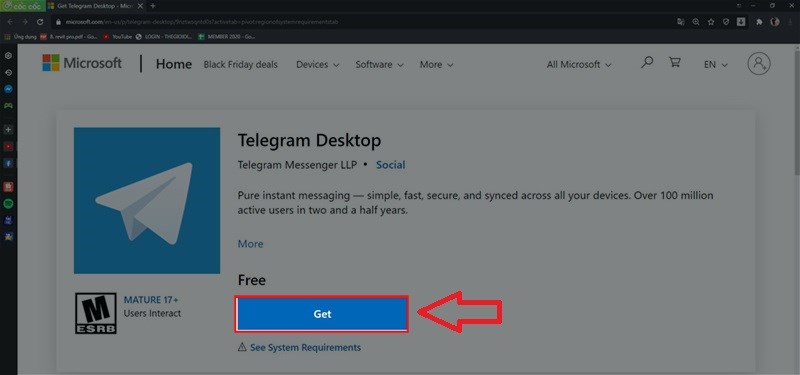
Chọn Get tại giao diện web
Bước 2: Cửa sổ Microsoft Store được khởi tạo, chọn Get một lần nữa.
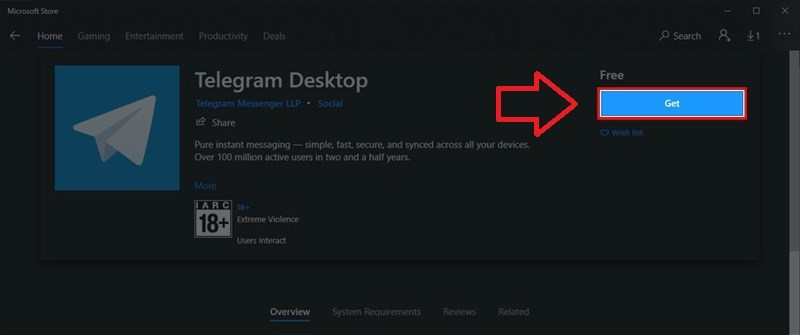
Tiếp tục chọn Get để tải ứng dụng
Bước 3: Đăng nhập tài khoản Microsoft, chọn Next.
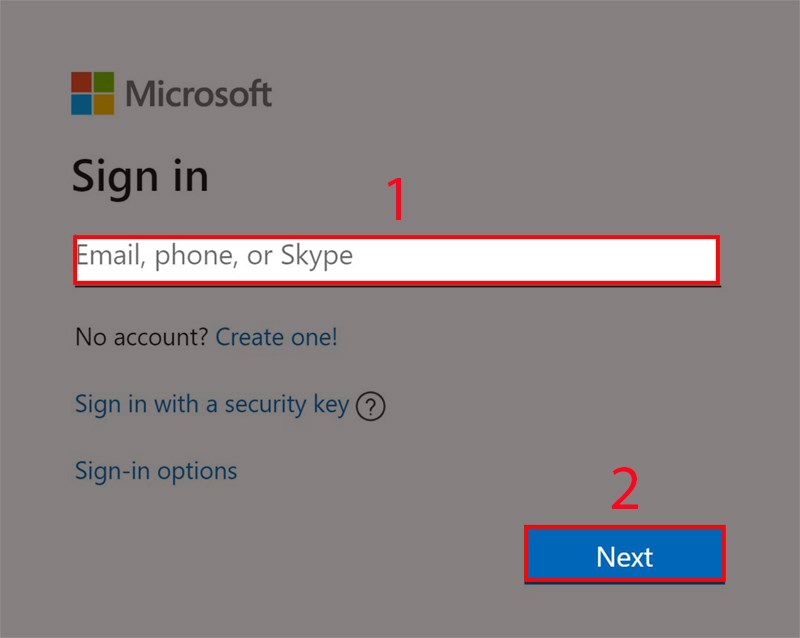
Đăng nhập thông tin tài khoản Microsoft
Bước 5: Tiếp tục chọn Get để tải ứng dụng.
Tiếp tục chọn Get để tải ứng dụng
Bước 6: Sau khi tải xong ứng dụng, chọn Launch để mở ứng dụng.
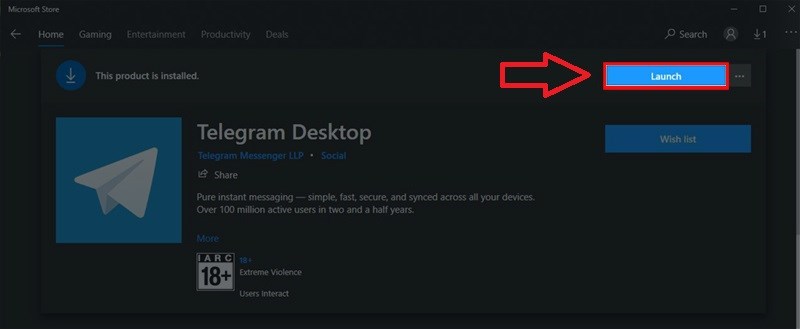
Chọn Launch để mở ứng dụng
II. Cách đăng ký, đăng nhập tài khoản Telegram
- Để có thể sử dụng Telegram, bạn cần có tài khoản của ứng dụng. Tham khảo bài viết Cách đăng ký Telegram để được hướng dẫn nhé.
- Bên cạnh đó, Telegram có 2 hình thức đăng nhập trên ứng dụng điện thoại và máy tính. Muốn biết chi tiết, click xem bài 2 cách đăng nhập Telegram.
- Nếu bạn không tải ứng dụng, bạn cũng có thể đăng nhập vào Telegram web và sử dụng.
III. 2 cách kết bạn trên Telegram
1. Thêm bằng số điện thoại
Lưu ý:
- Số điện thoại bạn nhập phải là số điện thoại mà người kia dùng để đăng ký Telegram.
- Thông thường, những người có trong danh bạ điện thoại của bạn, khi họ đăng nhập Telegram thì ứng dụng tự động thêm người đó vào danh sách bạn bè.
- Nên nếu muốn thêm 1 ai đó ngoài danh dạ thì bạn có thể sử dụng cách này.
Hướng dẫn nhanh đối với điện thoại:
Mở ứng dụng Telegram trên điện thoại > Ấn vào biểu tượng cây bút ![]() > Ấn vào biểu tượng dấu cộng > Điền thông tin và số điện thoại người bạn muốn thêm > Ấn biểu tượng dấu √ để xác nhận.
> Ấn vào biểu tượng dấu cộng > Điền thông tin và số điện thoại người bạn muốn thêm > Ấn biểu tượng dấu √ để xác nhận.
Hướng dẫn chi tiết:
Bước 1: Mở ứng dụng Telegram trên điện thoại, sau đó ấn vào biểu tượng cây bút góc phải phía dưới màn hình.
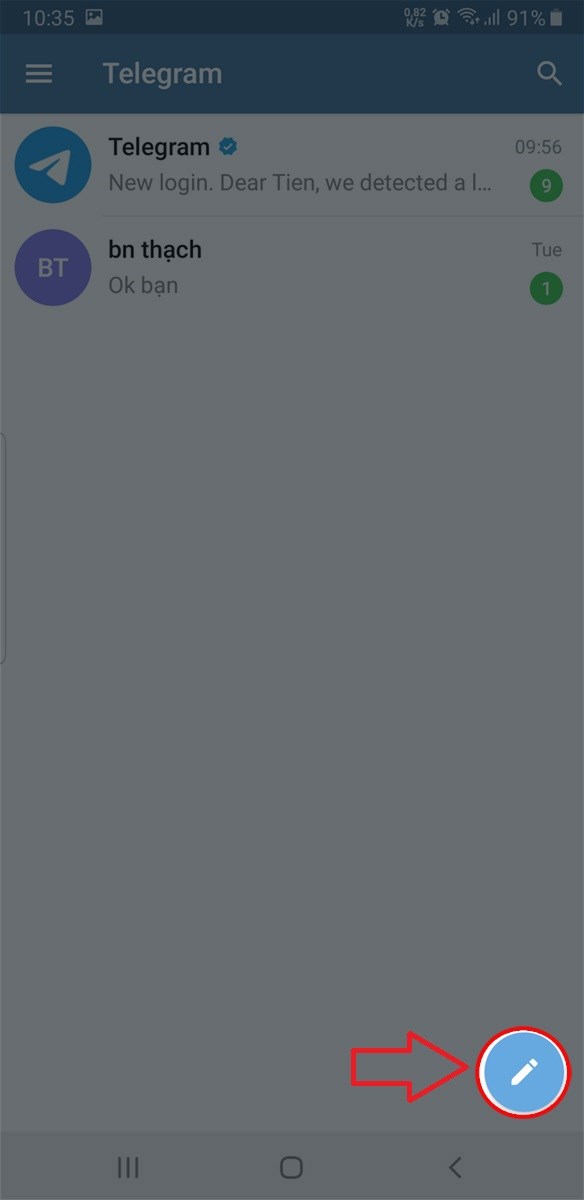
Chọn hình cây bút
Bước 2: Ấn vào biểu tượng dấu cộng góc phải phía dưới màn hình.
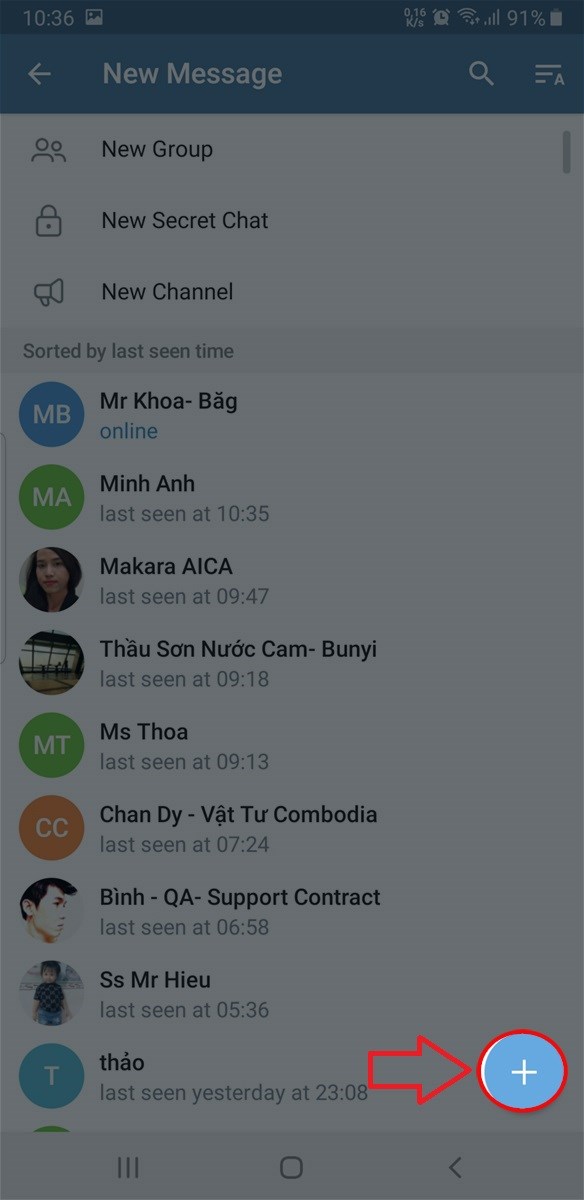
Chọn hình tượng dấu cộng
Bước 3: Điền thông tin người muốn thêm vào danh sách và chọn dấu √.
Trong đó:
- First name: nhập tên (bắt buộc phải điền).
- Last name: nhập họ của người đó (không bắt buộc).
- Nếu muốn kết bạn với một tài khoản sử dụng số điện thoại nước ngoài thì bạn thay đổi mã vùng (+84) sang mã vùng điện thoại của quốc gia đó.
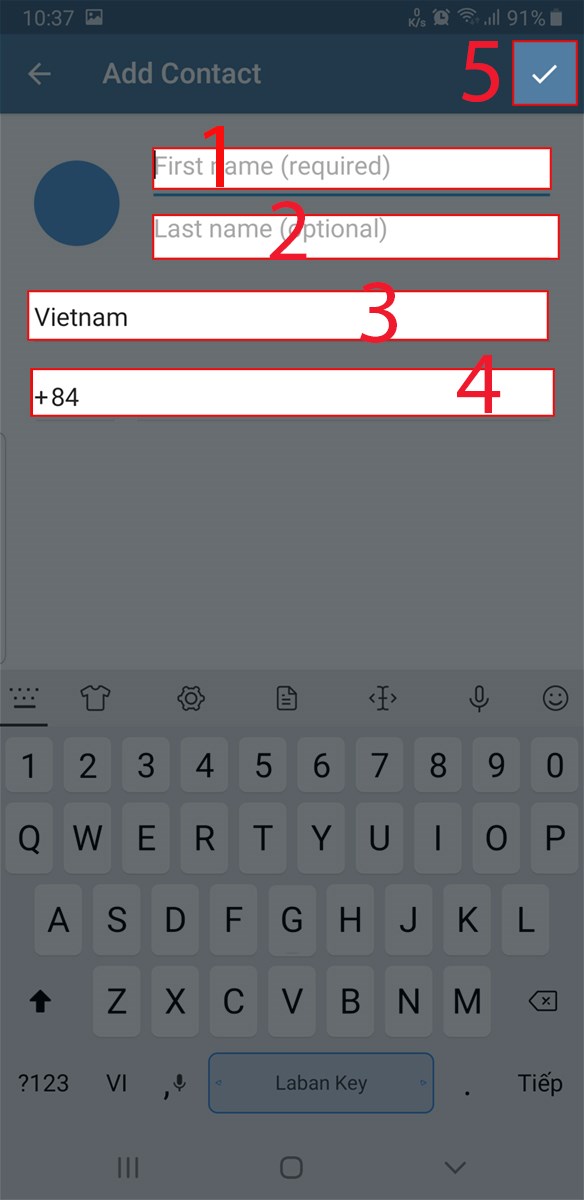
Điền khá đầy đủ thông tin nhu yếu
Hướng dẫn nhanh đối với máy tính:
Đăng nhập vào Telegram > Bấm vào biểu tượng ba gạch ngang ![]() > Chọn Contacts > Chọn NEW CONTACT > Nhập tên và số điện thoại người bạn muốn thêm > Nhấn SAVE.
> Chọn Contacts > Chọn NEW CONTACT > Nhập tên và số điện thoại người bạn muốn thêm > Nhấn SAVE.
Hướng dẫn chi tiết.
Bước 1: Đăng nhập vào trang web Telegram và bấm vào biểu tượng ba gạch ngang ![]() .
.
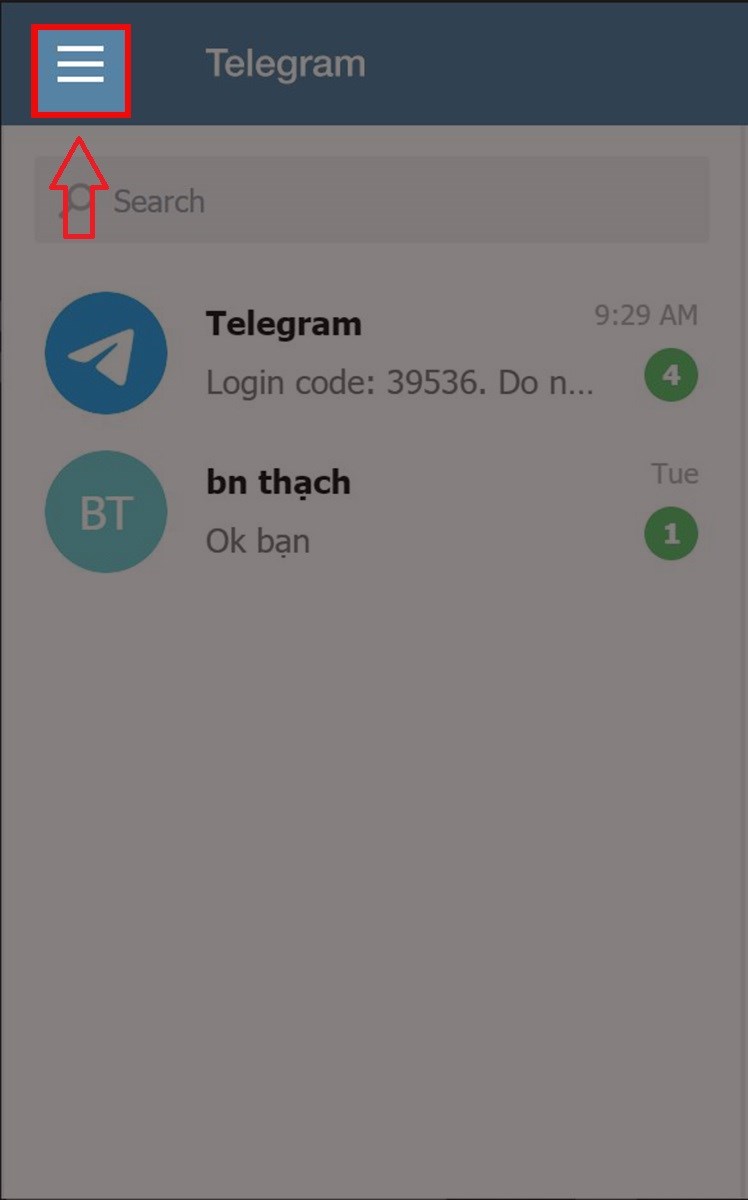
Chọn 3 gạch ngang
Bước 3: Chọn Contacts.
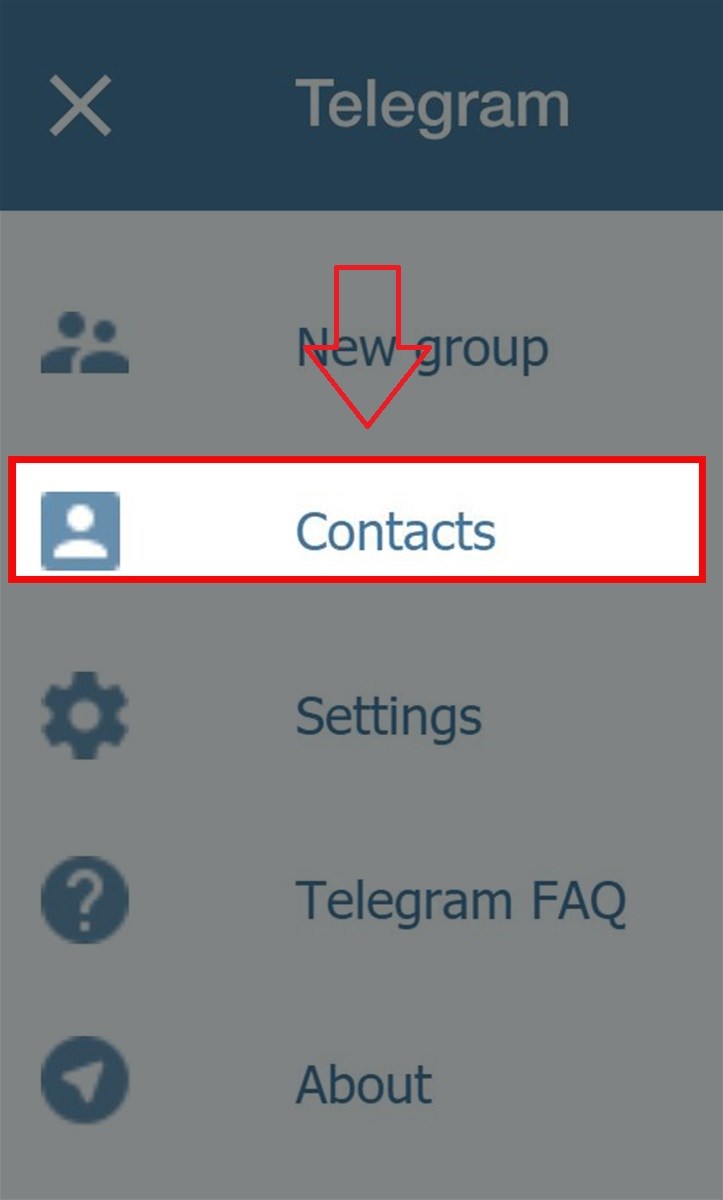
Chọn Contacts
Bước 4: Chọn NEW CONTACT.
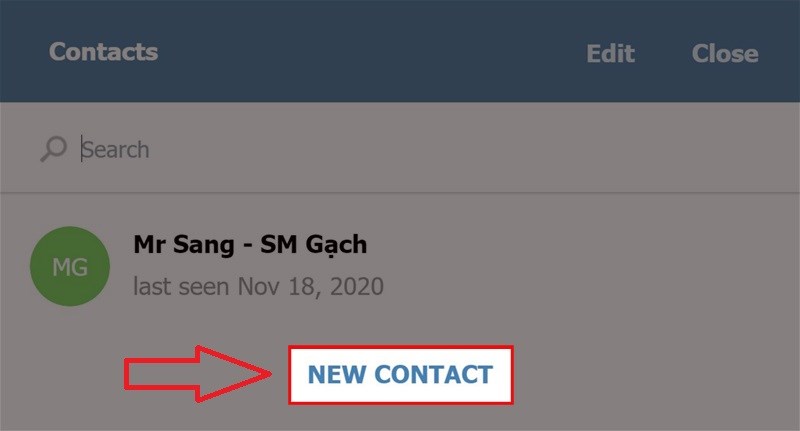
Chọn NEW CONTACTS
Bước 5: Nhập thông tin người bạn muốn thêm vào Telegram. Sau đó nhấn Save để hoàn tất.
Trong đó:
- Phone number: Số điện thoại đăng ký Telegram của người mình muốn thêm bạn trên Telegram.
- First name: Nhập tên riêng.
- Last Name: Điền họ của người đó (không bắt buộc).
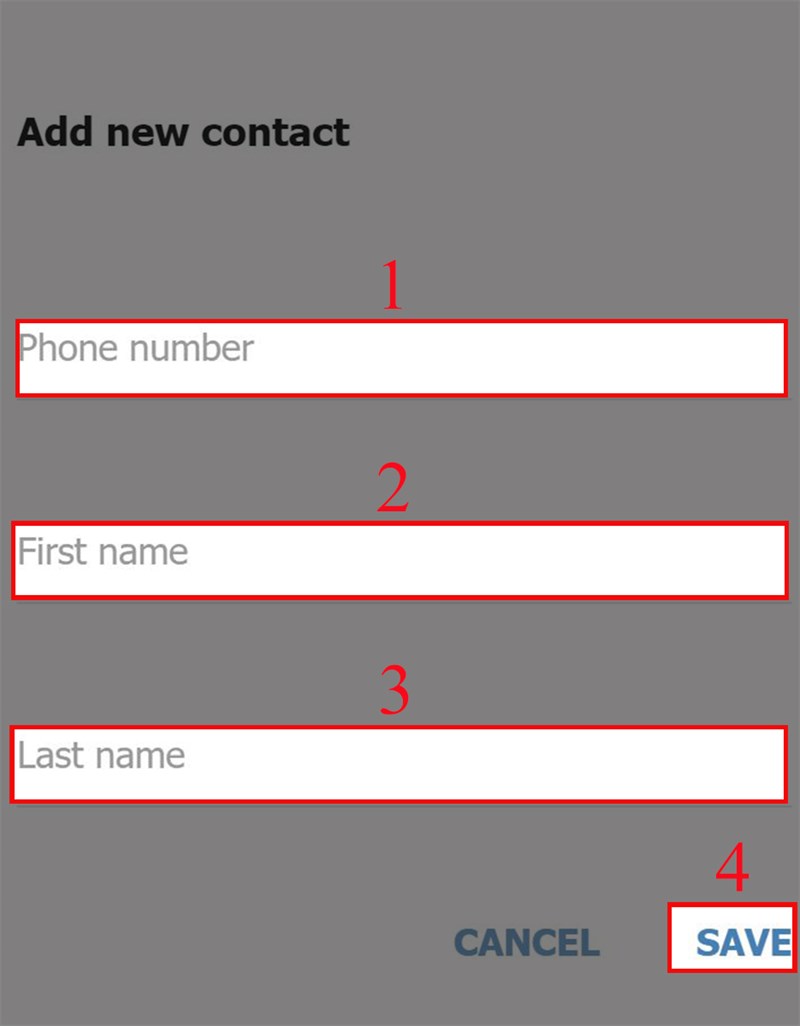
Nhập thông tin người bạn muốn thêm vào Telegram
2. Thêm bạn Telegram từ những người gần khu vực
Lưu ý:
- Tính năng này hiện tại chỉ hỗ trợ trên phiên bản di động.
- Bạn và đối phương phải cho phép ứng dụng sử dụng vị trí, bật định vị thì bạn mới có thể tìm thấy nhau.
Hướng dẫn nhanh:
Mở ứng dụng Telegram > Nhấn vào biểu tượng 3 gạch ngang > Chọn Contacts > Chọn Find People Nearby > Chọn tài khoản bạn muốn kết bạn > Ấn vào biểu tượng ba dấu chấm > Chọn Add to contacts > Nhấn Done để lưu.
Hướng dẫn chi tiết:
Bước 1: Mở ứng dụng Telegram trên điện thoại sau đó ấn vào biểu tượng 3 gạch ngang .
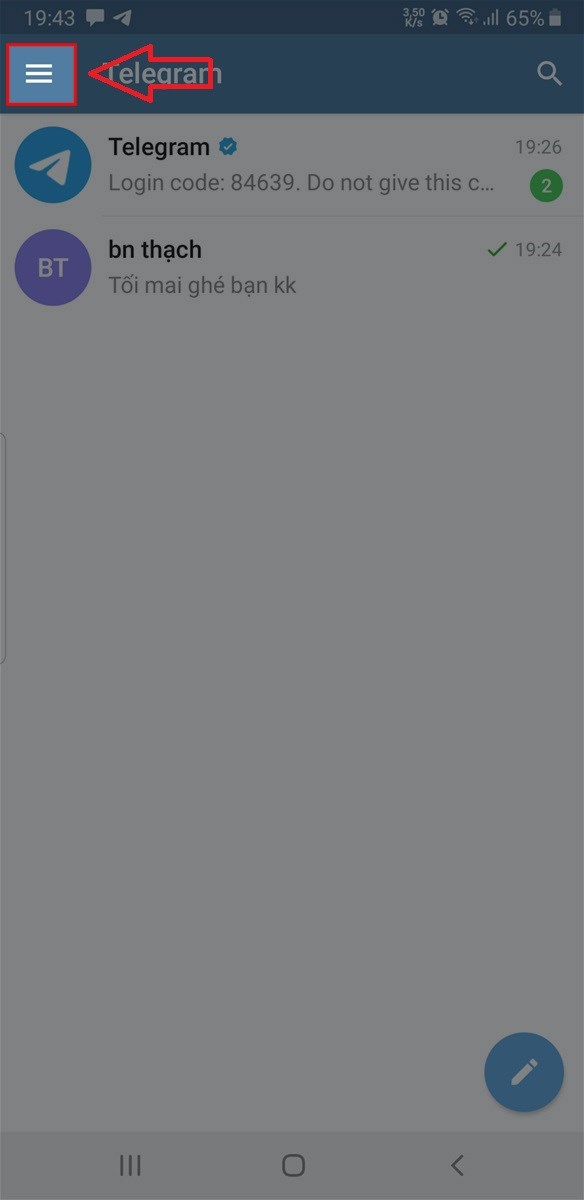
Chọn 3 gạch ngang
Bước 2: Chọn Contacts.
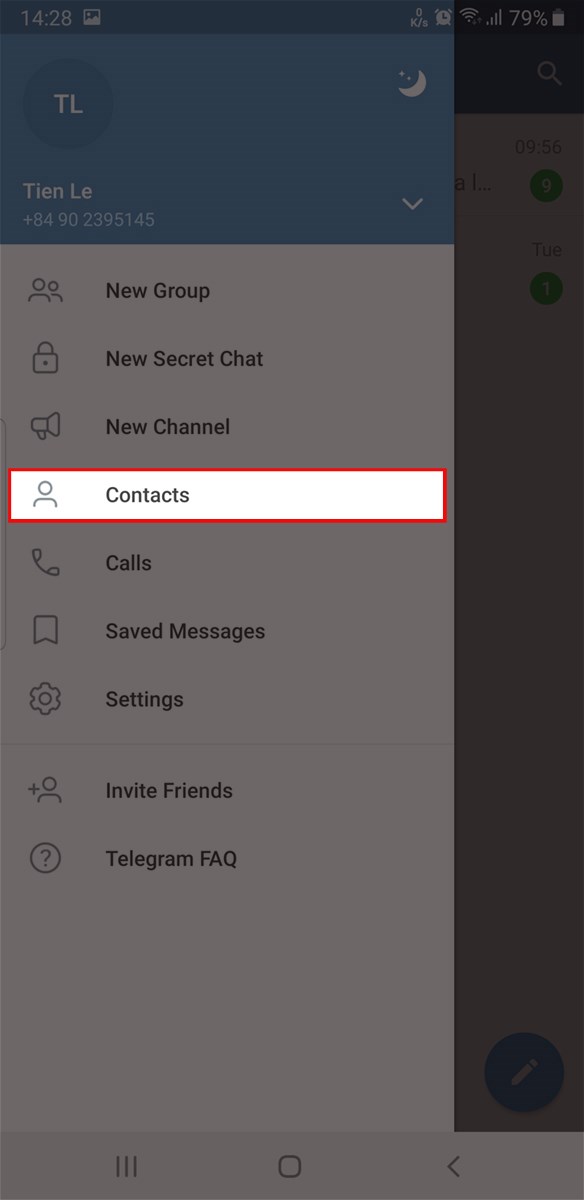
Chọn Contacts
Bước 3: Chọn Find People Nearby.
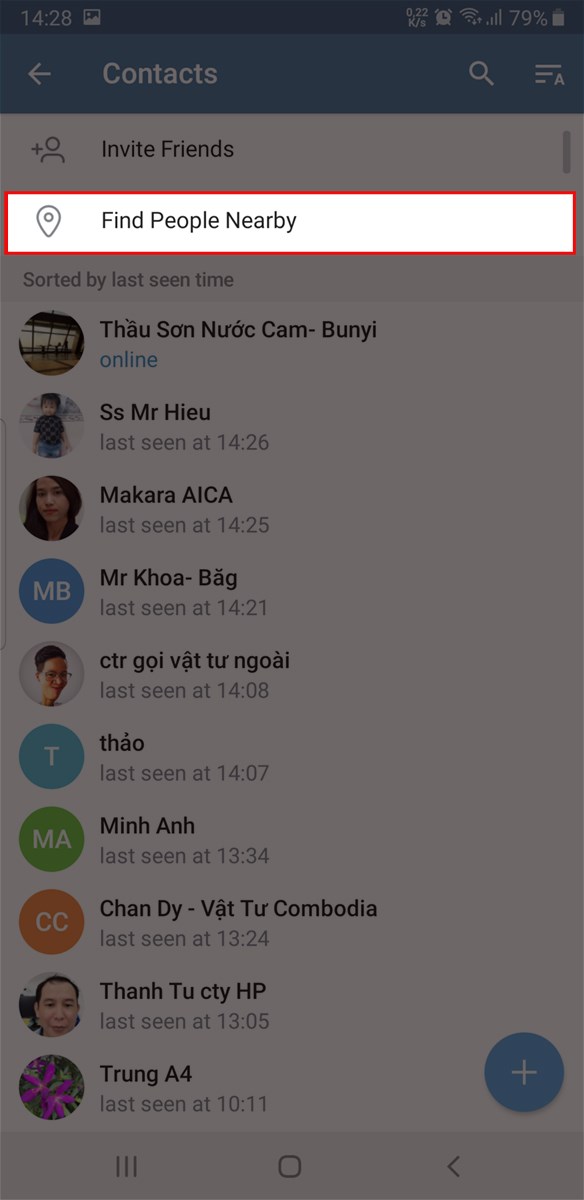
Chọn Find People Nearby .
Bước 4: Chọn tài khoản bạn muốn kết bạn.
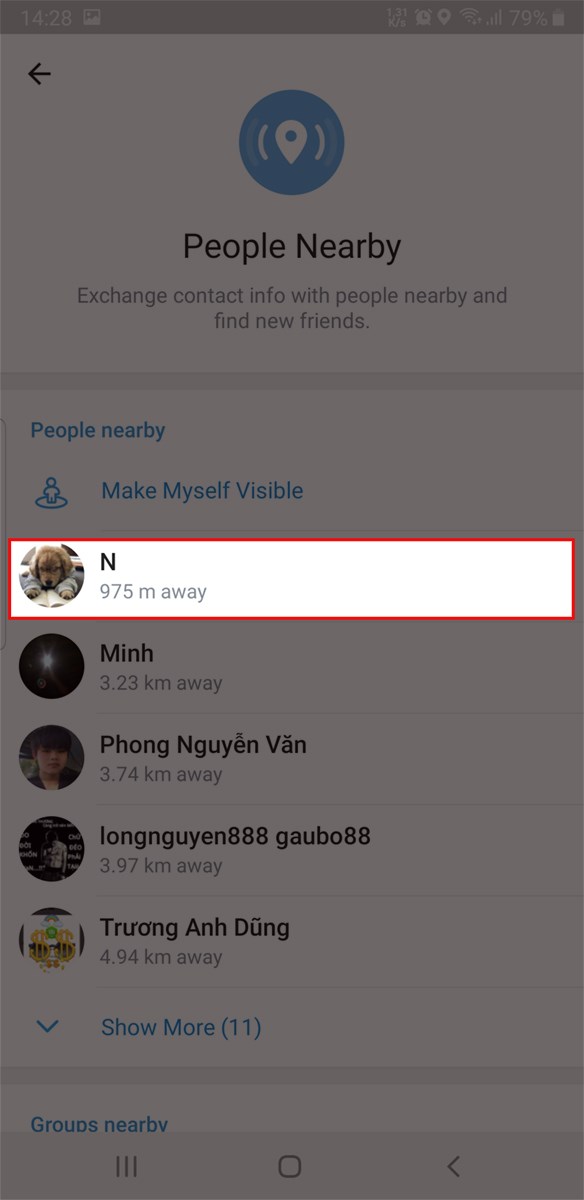
Chọn thông tin tài khoản bạn muốn kết bạn .
Bước 5: Ấn vào biểu tượng ba dấu chấm.
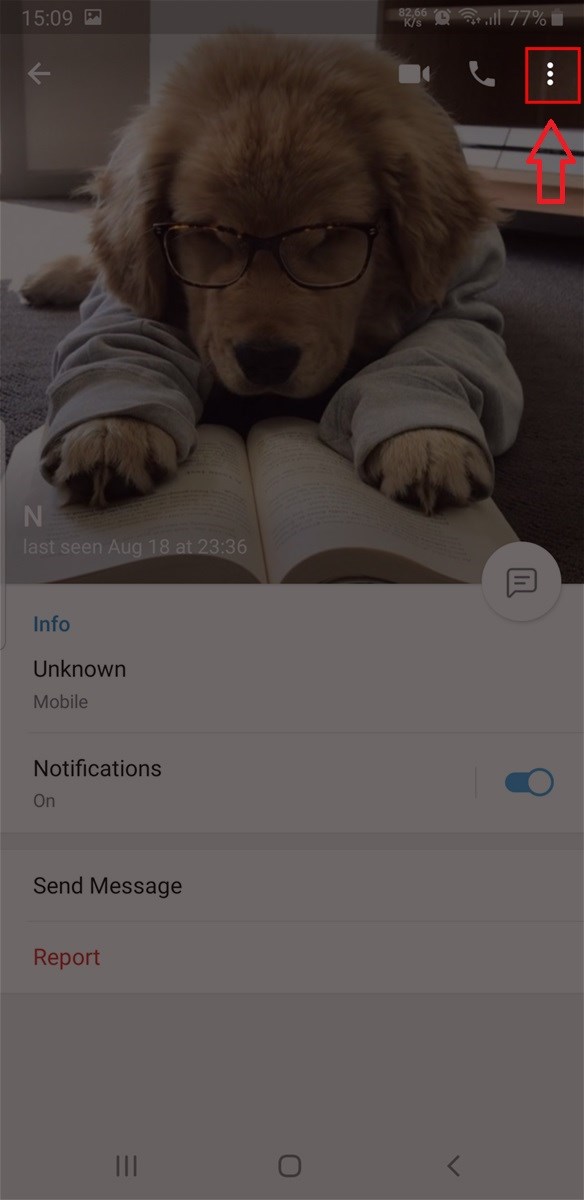
Bấm vào dấu 3 chấm
Bước 6: Chọn Add to contacts.
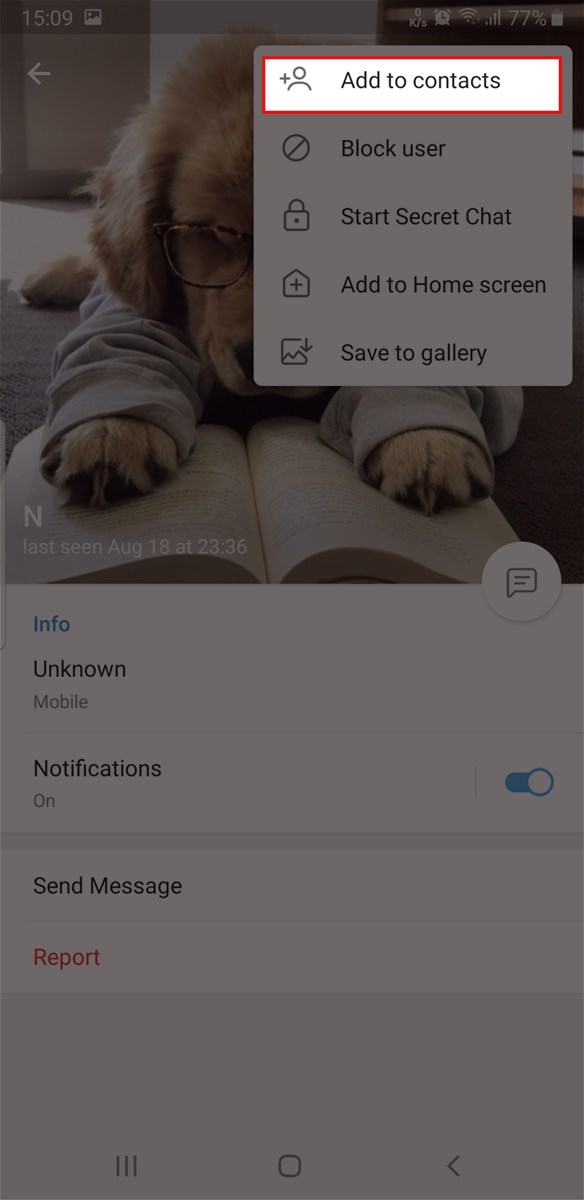
Chọn Add to Contacts
Bước 7: Thay đổi tên liên hệ (Nếu muốn), sau đó ấn Done để lưu là xong.
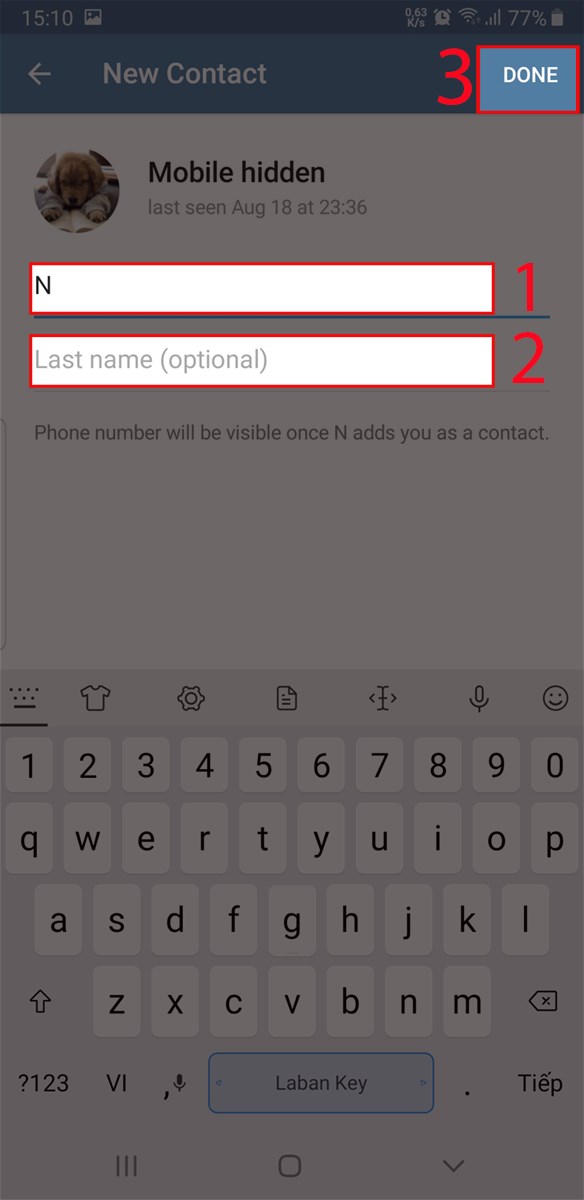
Thay đổi tên liên hệ cho dễ nhớ, sau đó ấn Done để lưu
IV. Cách gửi tin nhắn tự hủy, tin nhắn bí mật
Lưu ý:
- Tính năng này hiện tại chỉ hỗ trợ trên phiên bản di động.
- Chế độ trò chuyện này chỉ hiển thị khi người bạn chat cũng đang trực tuyến trên ứng dụng và các thao tác bạn sử dụng trong cuộc hội thoại đều sẽ được thông báo trong giao diện.
1. Hướng dẫn nhanh
- Mở ứng dụng Telegram > Chọn ba gạch ngang trên góc trái màn hình.
- Chọn New Secret Chat > Chọn người muốn liên hệ trong danh sách hiển thị.
- Bắt đầu trò chuyện bí mật > Chọn dấu ba chấm
 trên góc phải màn hình.
trên góc phải màn hình. - Chọn Set self-destruct timer > Lựa chọn thời gian huỷ tự động (từ 1 giấy đến 1 tuần) > Chọn Done để hoàn tất.
2. Hướng dẫn chi tiết
Bước 1: Mở ứng dụng Telegram trên điện thoại, chọn ba gạch ngang trên góc trái màn hình.
Chọn 3 gạch ngang
Bước 2: Chọn New Secret Chat.
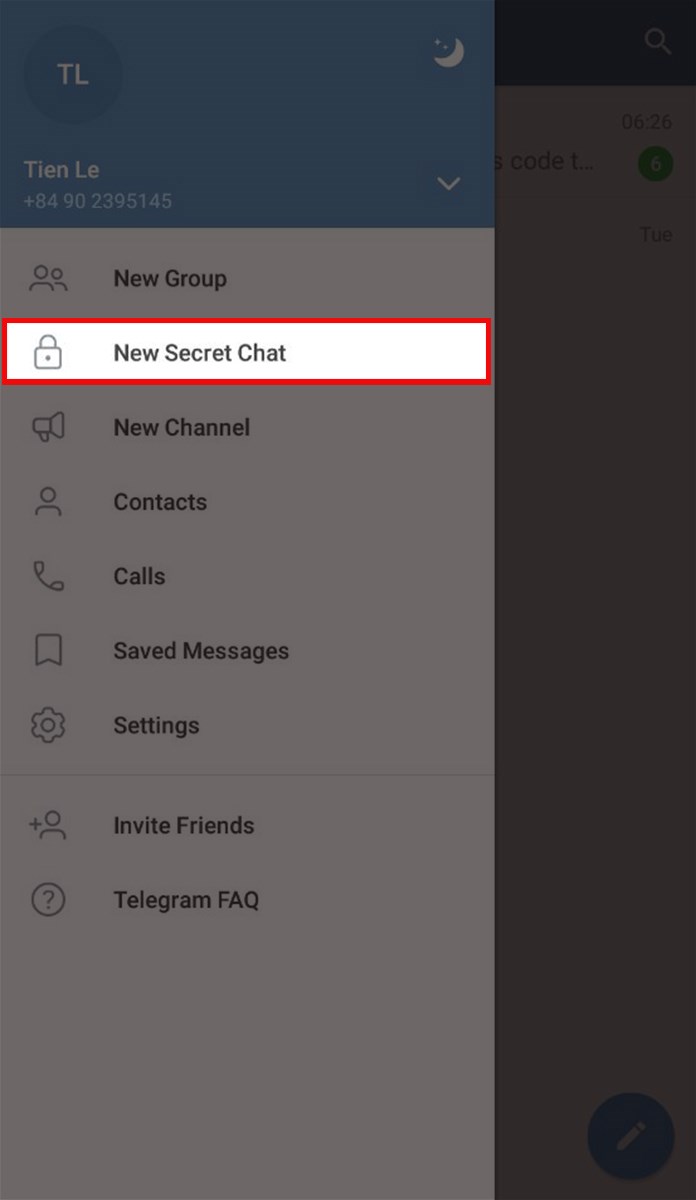
Chọn New Secret Chat .
Bước 3: Chọn người bạn muốn liên hệ trong danh sách hiển thị.

Chọn người bạn muốn liên hệ
Bước 4: Soạn tin nhắn muốn gửi, bấm biểu tượng hình tam giác ![]() bên cạnh để gửi tin. Xong chọn dấu ba chấm trên góc phải màn hình.
bên cạnh để gửi tin. Xong chọn dấu ba chấm trên góc phải màn hình.
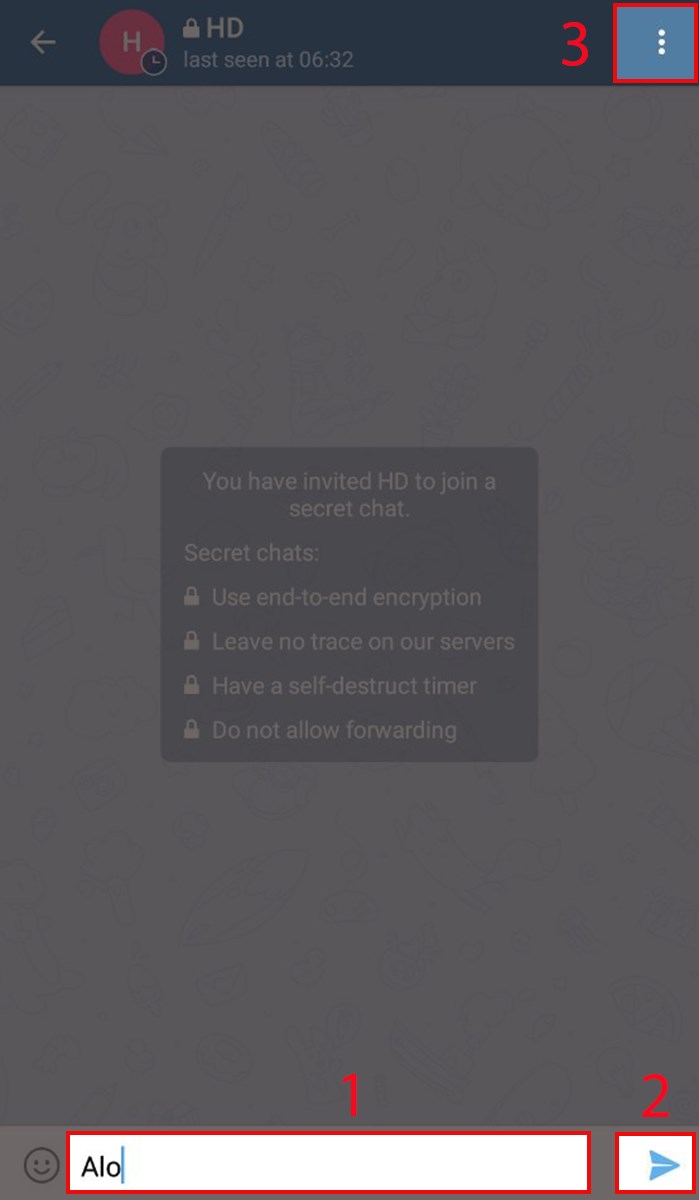
Soạn tin nhắn, bấm gửi và chọn dấu ba chấm
Bước 5: Chọn Set self-destruct timer.
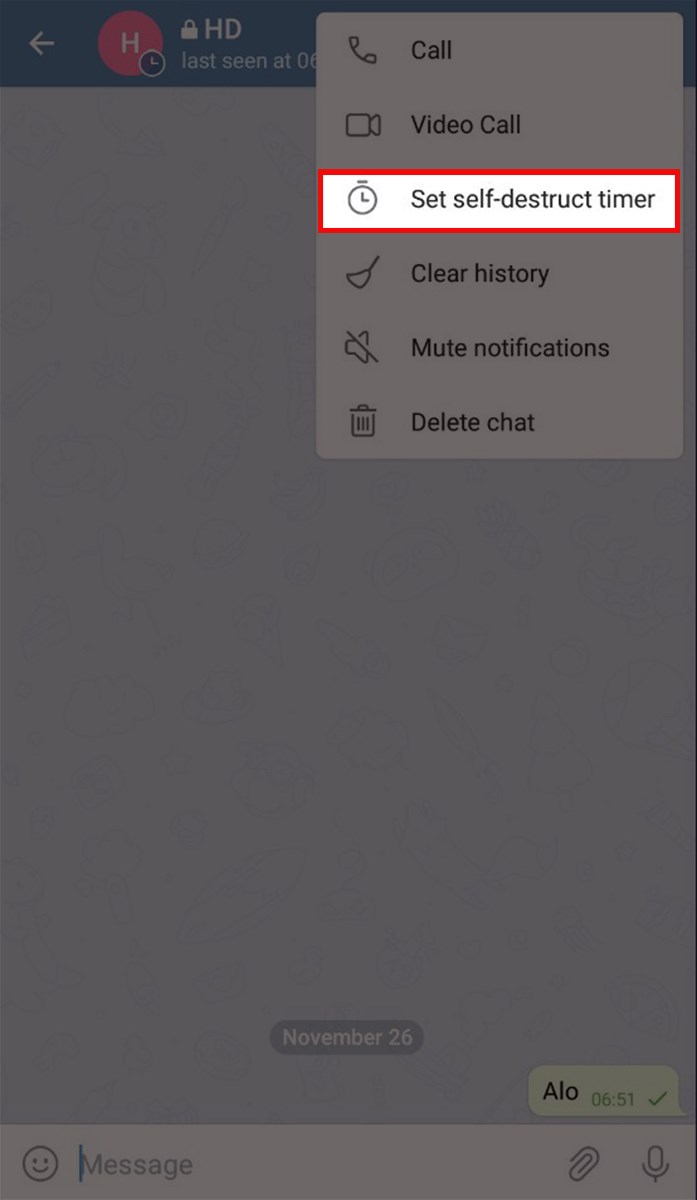
Chọn Set self-destruct timer .
Bước 6: Lựa chọn thời gian hủy tự động và ấn Done là xong.
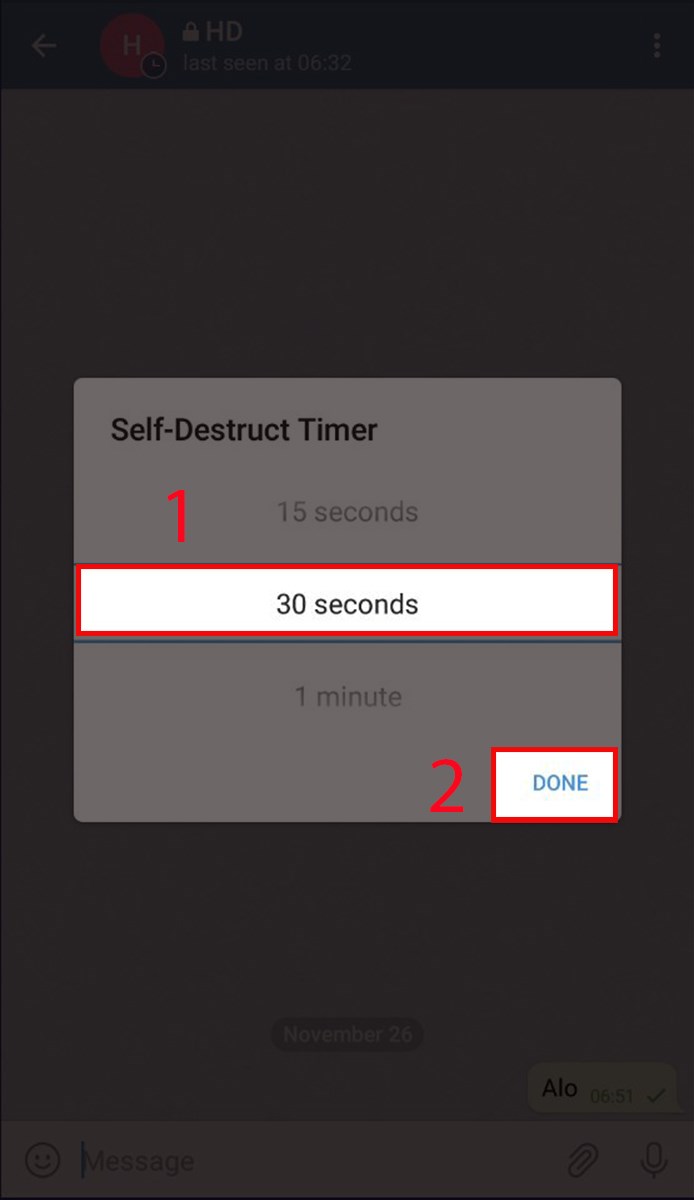
Lựa chọn thời hạn hủy tin và bấm Done
V. Cách chặn tin nhắn Telegram
Lưu ý: Sau khi chặn tin nhắn Telegram, bạn sẽ không nhận được tin nhắn hay cuộc gọi từ tài khoản đó nữa.
1. Hướng dẫn nhanh
Mở ứng dụng Telegram > Chọn ba dấu gạch ngang trên góc trái màn hình > Chọn Settings > Chọn Privacy and Security > Chọn Blocked Users > Chọn Block user > Chọn người muốn chặn > Chọn Block User là xong.
2. Hướng dẫn chi tiết
Bước 1: Mở ứng dụng Telegram, chọn ba dấu gạch ngang trên góc trái màn hình.
Chọn 3 gạch ngang
Bước 2: Chọn Settings.
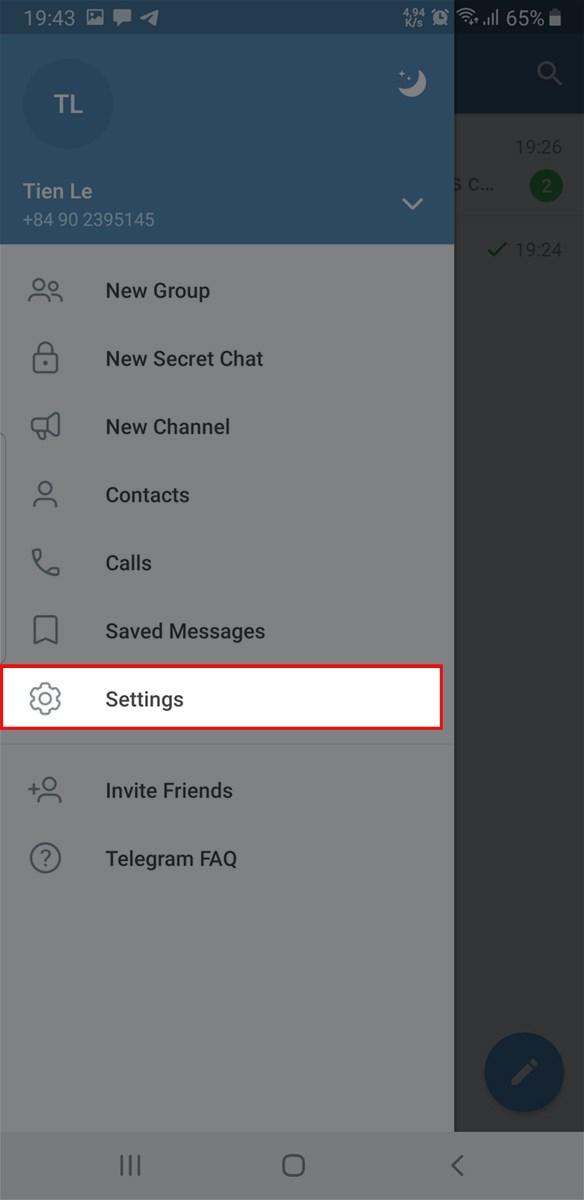
Chọn Setting
Bước 3: Chọn Privacy and Security.

Chọn Privacy and security .
Bước 4: Chọn Blocked Users.
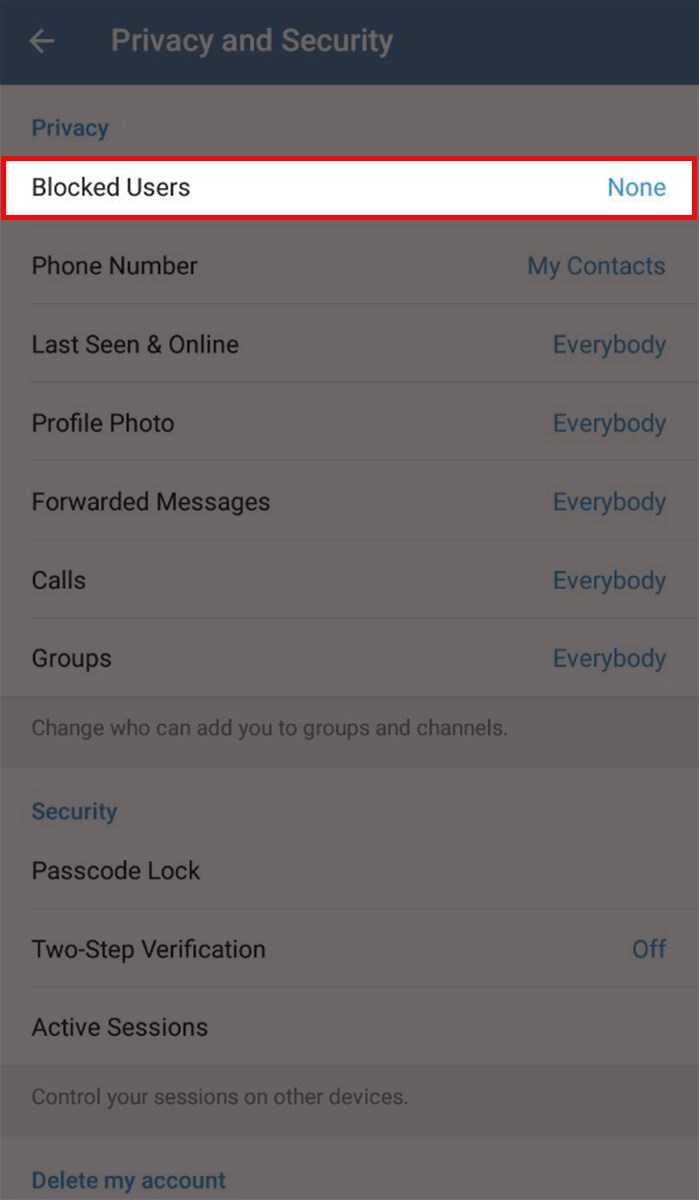
Chọn Blocked Users
Bước 5: Chọn Block user.
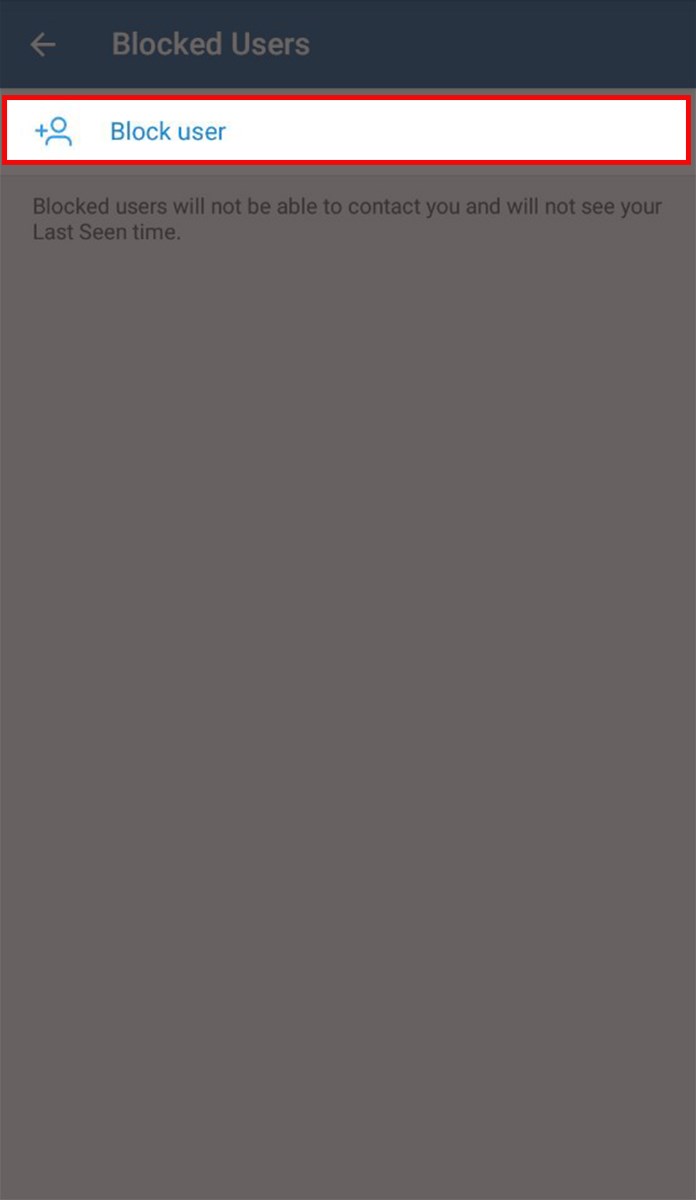
Chọn Block users
Bước 6: Chọn người muốn chặn.
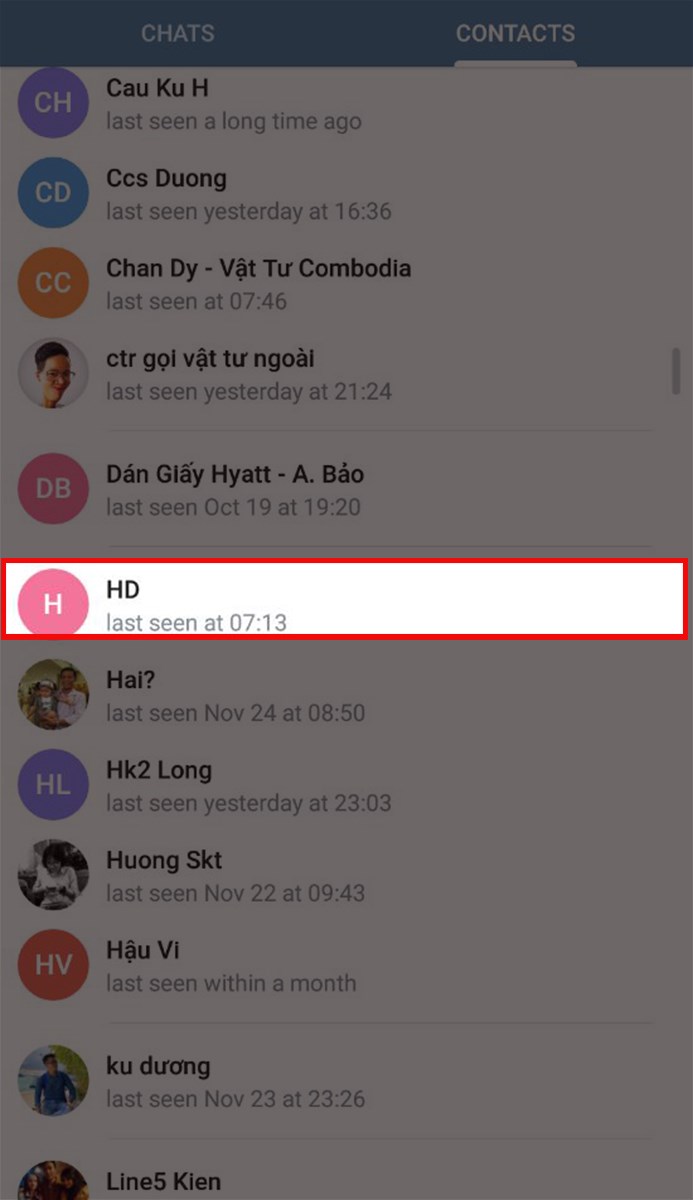
Chọn người bạn muốn chặn
Bước 7: Chọn Block User. Như vậy, bạn đã chặn thành công người mà bạn không muốn nhận tin nhắn.
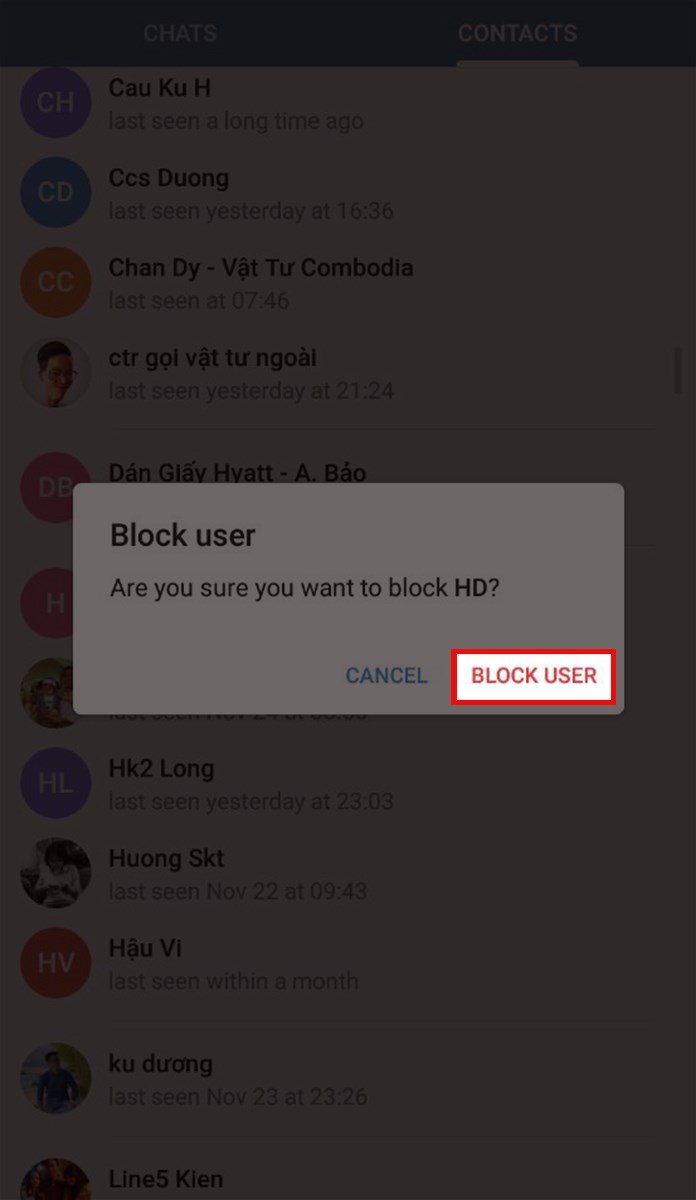
Chọn Block Users
VI. Cách khôi phục tin nhắn đã xóa, tin nhắn bị ẩn
1. Cách khôi phục tin nhắn đã xóa
Lưu ý:
- Bạn chỉ có 5 giây để quyết định có khôi phục tin nhắn đã xóa hay không.
- Nếu qua 5 giây mà bạn không làm gì thì tin nhắn đó sẽ bị xóa vĩnh viễn.
- Cách duy nhất để xem lại được tin nhắn đã xóa sau 5 giây là nhờ người bạn trong cùng cuộc trò chuyện chụp ảnh màn hình gửi qua (nếu như lúc xóa, bạn không ấn xóa luôn bên người nhận).
Hướng dẫn nhanh:
- Mở ứng dụng Telegram > Nhấn giữ tin nhắn bạn muốn xóa > Chọn biểu tượng Thùng rác
 phía trên bên phải màn hình > Chọn Delete Chat.
phía trên bên phải màn hình > Chọn Delete Chat. - Sau khi bạn xóa tin nhắn Telegram, màn hình xuất hiện thông báo khôi phục phía dưới cùng ứng dụng > Chọn biểu tượng Undo
 để khôi phục tin nhắn đã xóa (Bạn chỉ có 5 giây để khôi phục).
để khôi phục tin nhắn đã xóa (Bạn chỉ có 5 giây để khôi phục).
Hướng dẫn chi tiết:
Bước 1: Mở ứng dụng Telegram, nhấn giữ tin nhắn bạn muốn xóa và chọn biểu tượng Thùng rác phía trên bên phải màn hình.
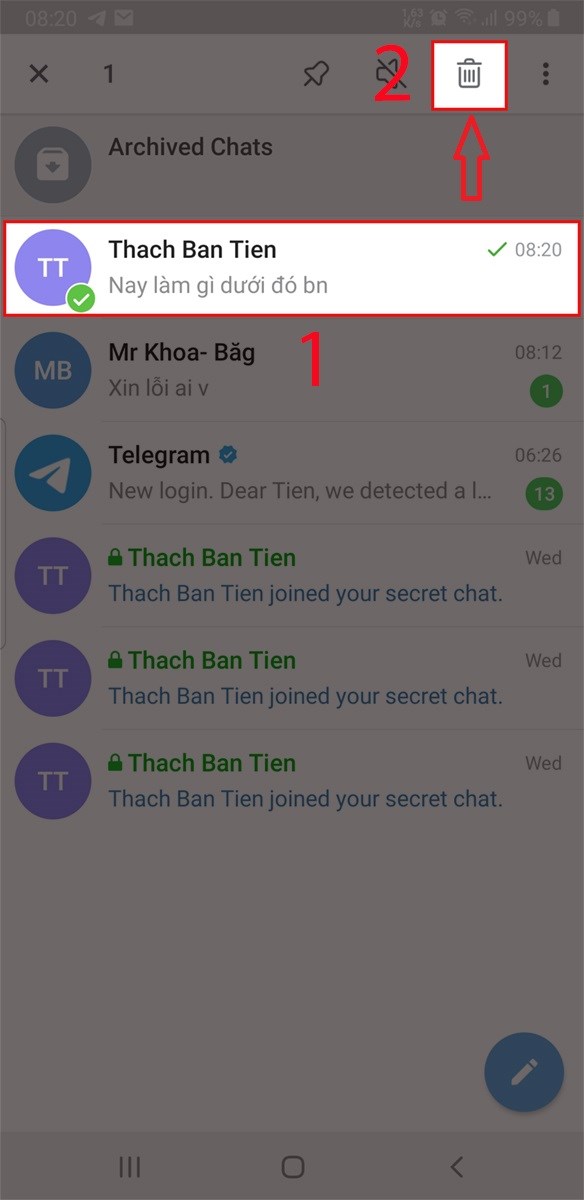
Nhấn giữ tin nhắn và chọn Thùng rác
Bước 2: Chọn Delete Chat.
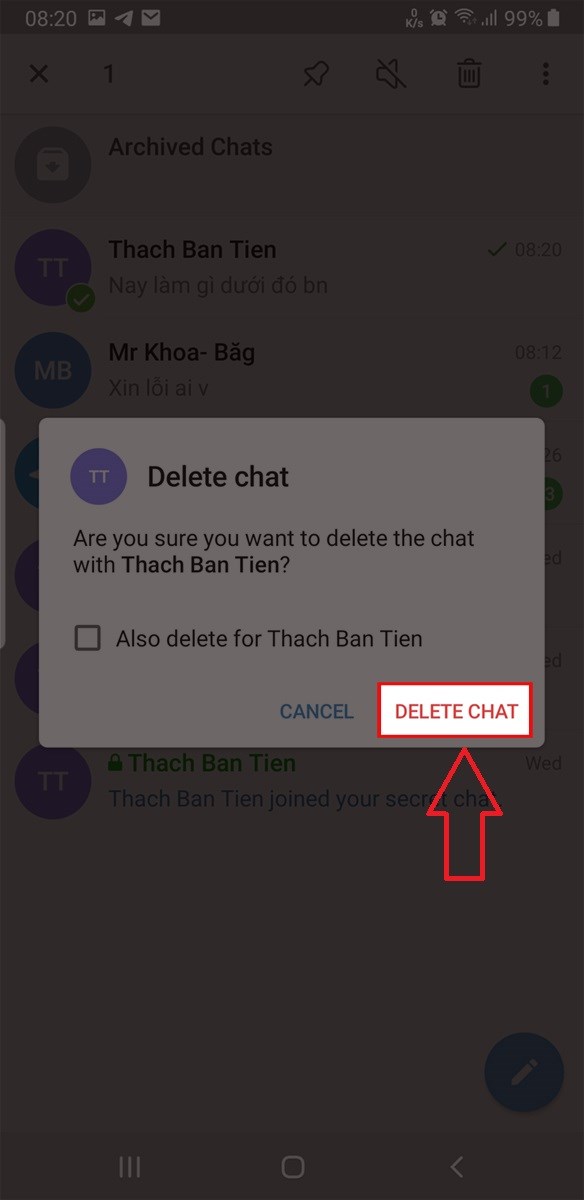
Chọn Delete Chat
Bước 3: Màn hình xuất hiện thông báo khôi phục tin nhắn phía dưới cùng ứng dụng, chọn biểu tượng Undo để khôi phục tin nhắn đã xóa (Bạn chỉ có 5 giây để khôi phục).
Như vậy, bạn đã thành công xuất sắc Phục hồi lại tin nhắn đã xóa .

Chọn Undo
2. Cách khôi phục tin nhắn bị ẩn
Đôi khi, bạn vô tình quẹt tay làm cho tin nhắn bị đưa vào mục tàng trữ ẩn trên ứng dụng Telegram, nên đoạn tin nhắn đó sẽ bị ẩn khỏi mục tin nhắn mà chưa phải bị xóa đi .
Hướng dẫn nhanh:
Mở ứng dụng Telegram, nhấn giữ giao diện nhắn tin và kéo từ trên xuống để hiện mục Archived Chats, bấm chọn Archived Chats > Nhấn giữ cuộc trò chuyện muốn khôi phục > Chọn dấu ba chấm phía trên bên phải > Chọn Unarchive để khôi phục lại tin nhắn bị ẩn.
Hướng dẫn chi tiết:
Bước 1: Mở ứng dụng Telegram, nhấn giữ giao diện nhắn tin và kéo từ trên xuống để hiện mục Archived Chats, bấm chọn Archived Chats.
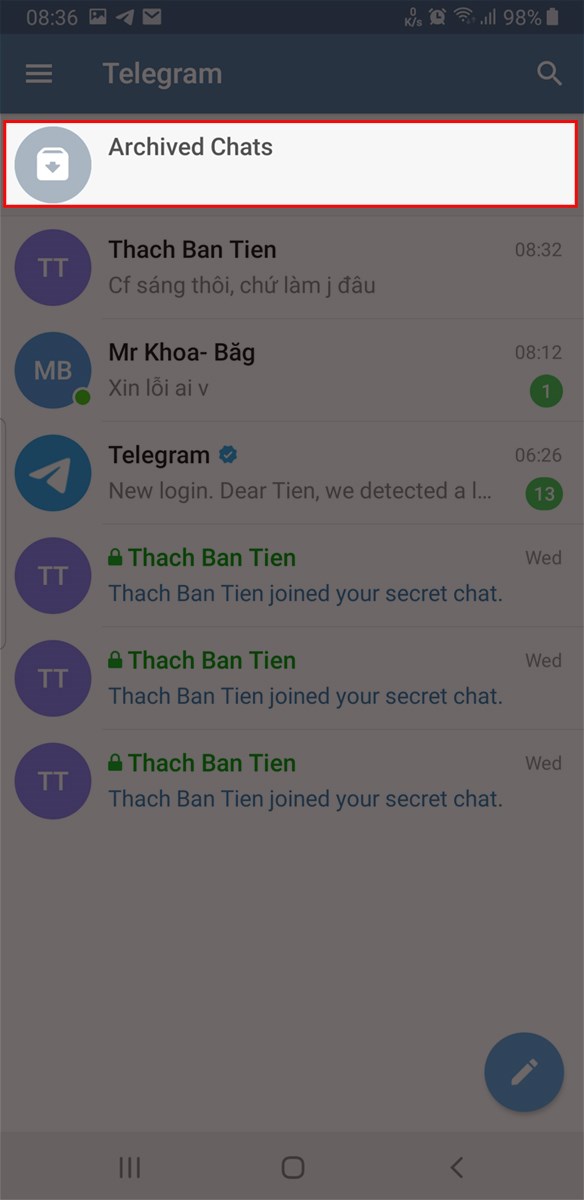
Chọn Archived Chats .
Bước 2: Nhấn giữ cuộc trò chuyện muốn khôi phục, chọn dấu ba chấm phía trên bên phải.
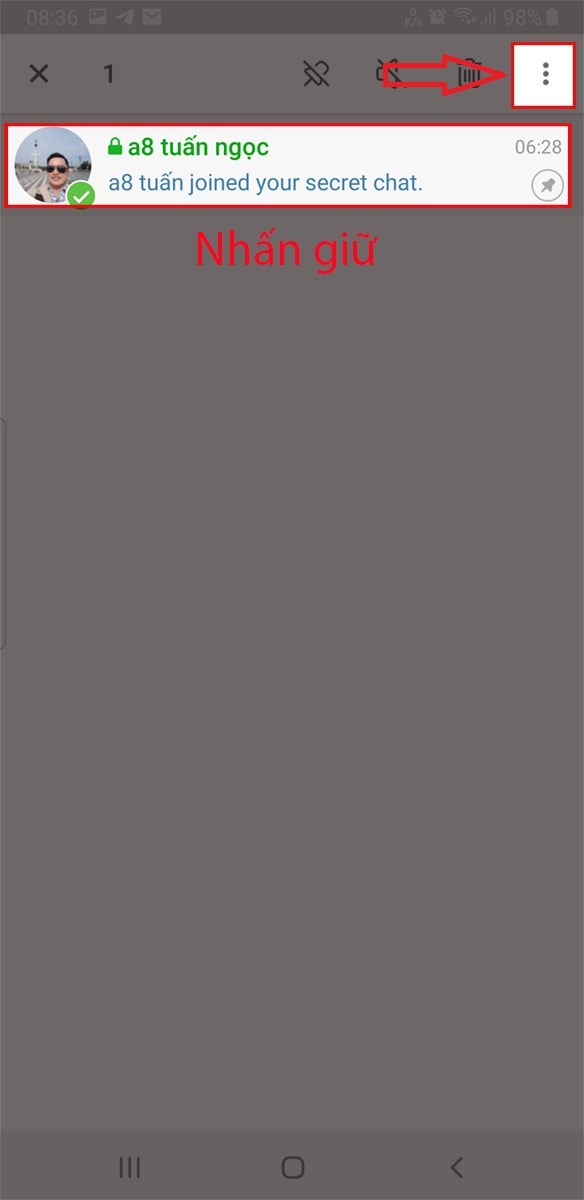
Chọn hình tượng dấu 3 chấm
Bước 3: Chọn Unarchive. Như vậy, bạn đã khôi phục thành công tin nhắn bị ẩn trên Telegram.
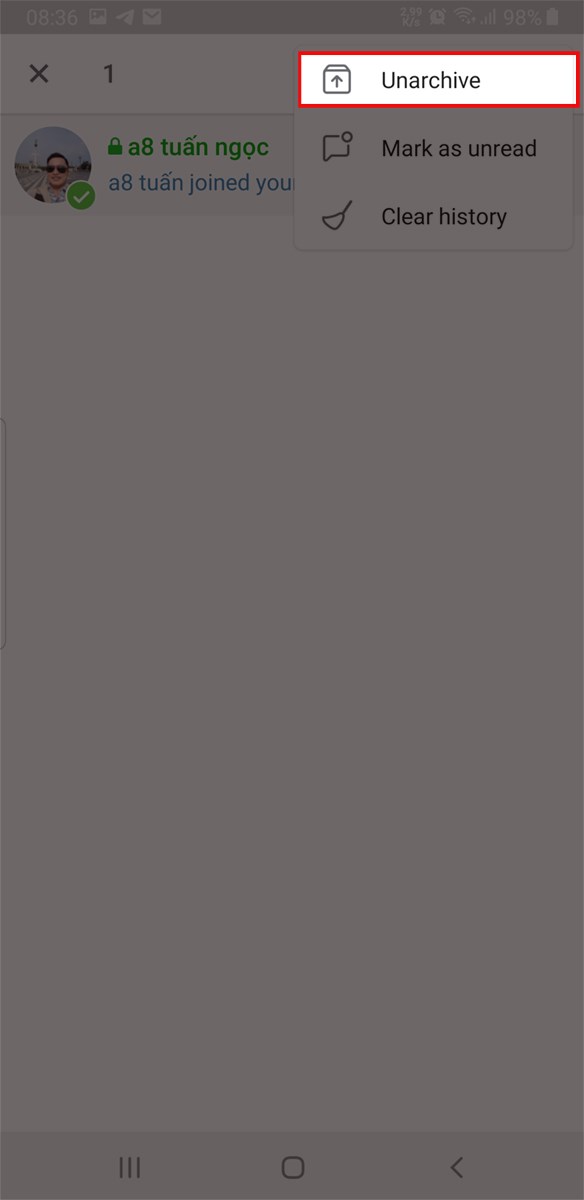
Chọn Unarchive
VII. Cách tạo group chat, channel trên Telegram
1. Cách tạo group chat trên Telegram
Hướng dẫn nhanh:
- Mở ứng dụng Telegram > Chọn biểu tượng hình cây bút ở góc phải dưới cùng.
- Chọn New Group > Chọn tài khoản mà bạn muốn thêm vào nhóm chat.
- Chọn dấu mũi tên ở góc phải bên dưới > Thay đổi tên và hình đại diện cho group chat.
- Chọn dấu √ ở góc phải phía dưới cùng > Chọn Tên nhóm phía trên cùng ứng dụng để thiết lập quyền cho các thành viên trong nhóm.
- Nhấn giữ tên thành viên mà bạn muốn thiết lập quyền > Chọn Promote to Admin để thiết lập các quyền mà Admin này có thể làm trong nhóm.
- Nhấn giữ tên thành viên mà bạn muốn thiết lập quyền > Chọn Change permissions để thiết lập quyền dành cho các thành viên còn lại.
Hướng dẫn chi tiết:
Bước 1: Mở ứng dụng Telegram, chọn biểu tượng hình cây bút ở góc phải dưới cùng.
Chọn hình cây bút
Bước 2: Chọn New Group.
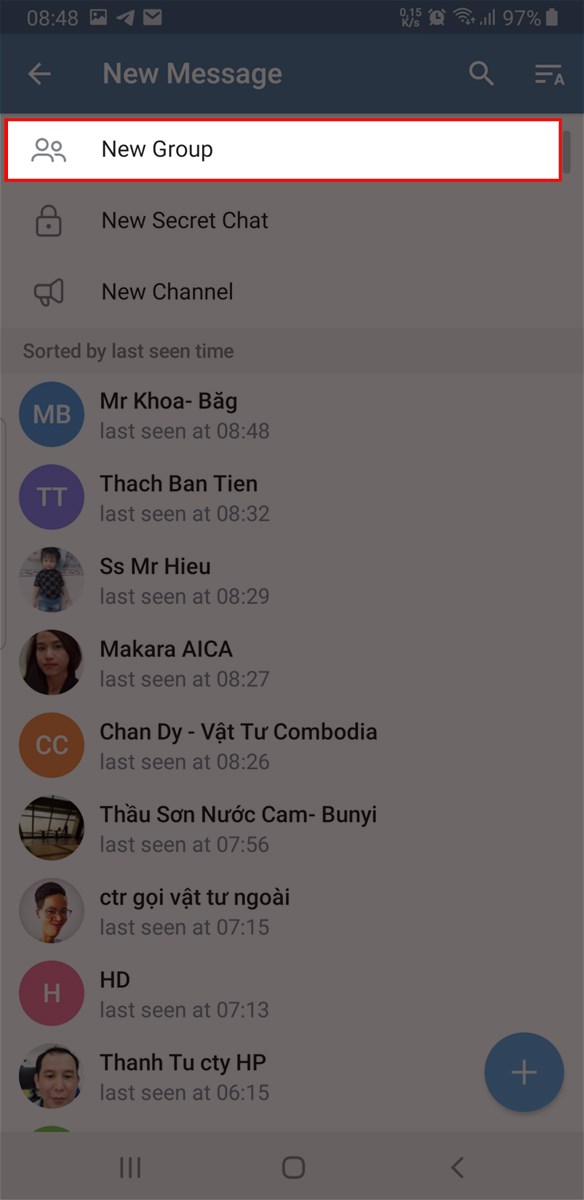
Chọn New Group
Bước 3: Chọn tài khoản mà bạn muốn thêm vào nhóm chat, chọn dấu mũi tên ở góc phải bên dưới để tạo nhóm.
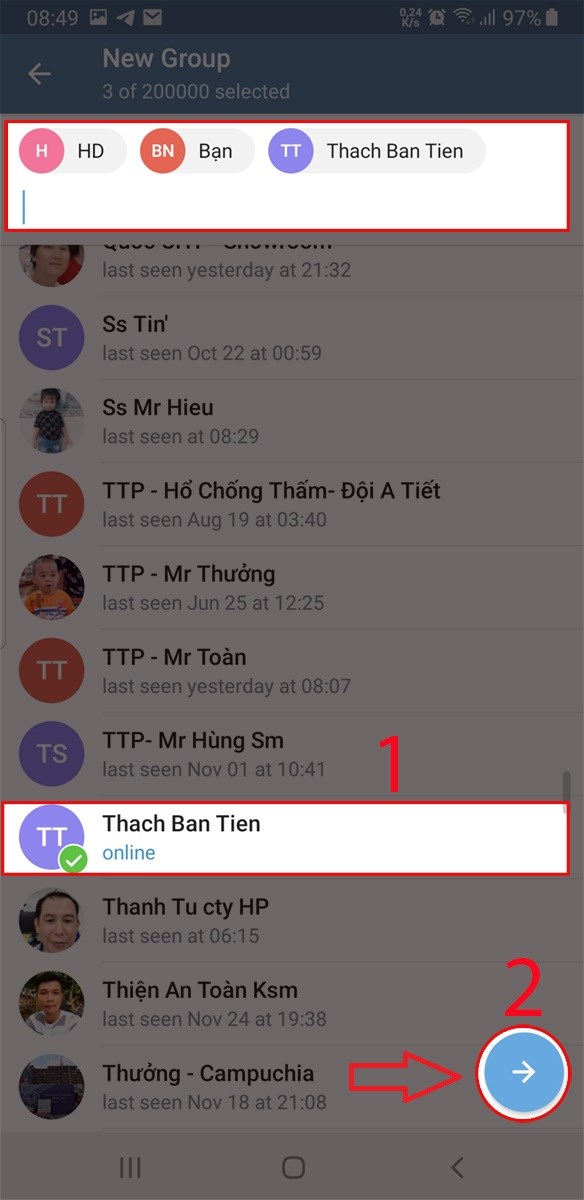
Chọn thông tin tài khoản muốn thêm và chọn dấu mũi tên để tạo nhóm
Bước 4: Thay đổi tên và hình đại diện cho group chat, chọn dấu √ ở góc phải phía dưới cùng để hoàn tất tạo nhóm Telegram.
Bạn hoàn toàn có thể triển khai đổi ảnh đại diện thay mặt ngay hoặc để sau cũng được .

Thay đổi tên, ảnh đại diện thay mặt và chọn dấu tick
Bước 5: Chọn vào tên nhóm phía trên cùng để thiết lập quyền cho các thành viên trong nhóm.
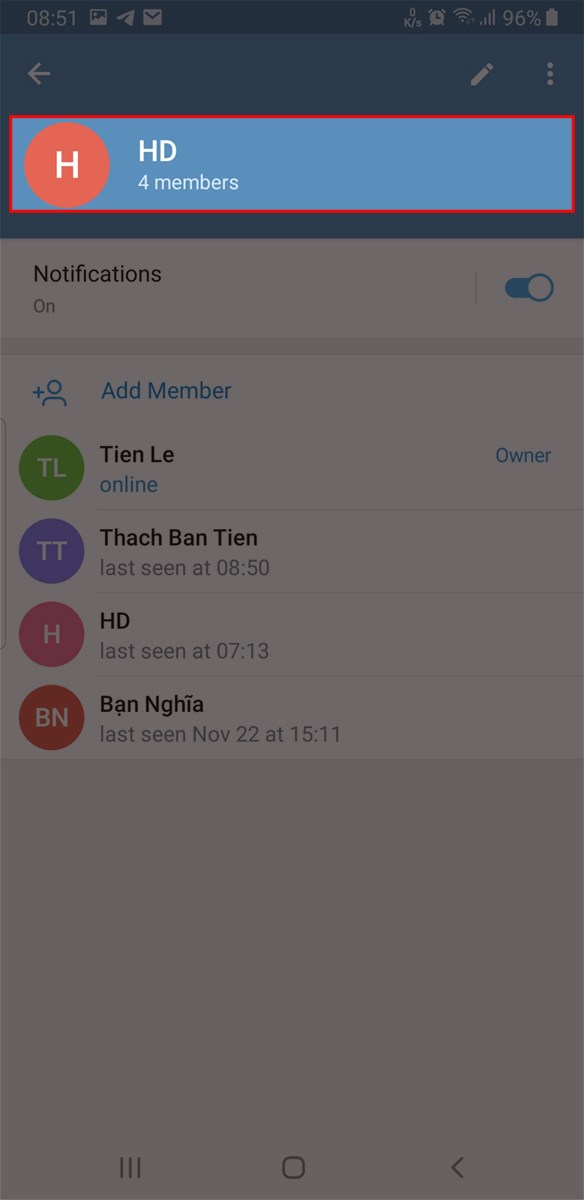
Chọn vào tên nhóm
Bước 6: Nhấn giữ tên thành viên mà bạn muốn thiết lập quyền, chọn Promote to Admin để thiết lập quyền Admin cho thành viên đó.
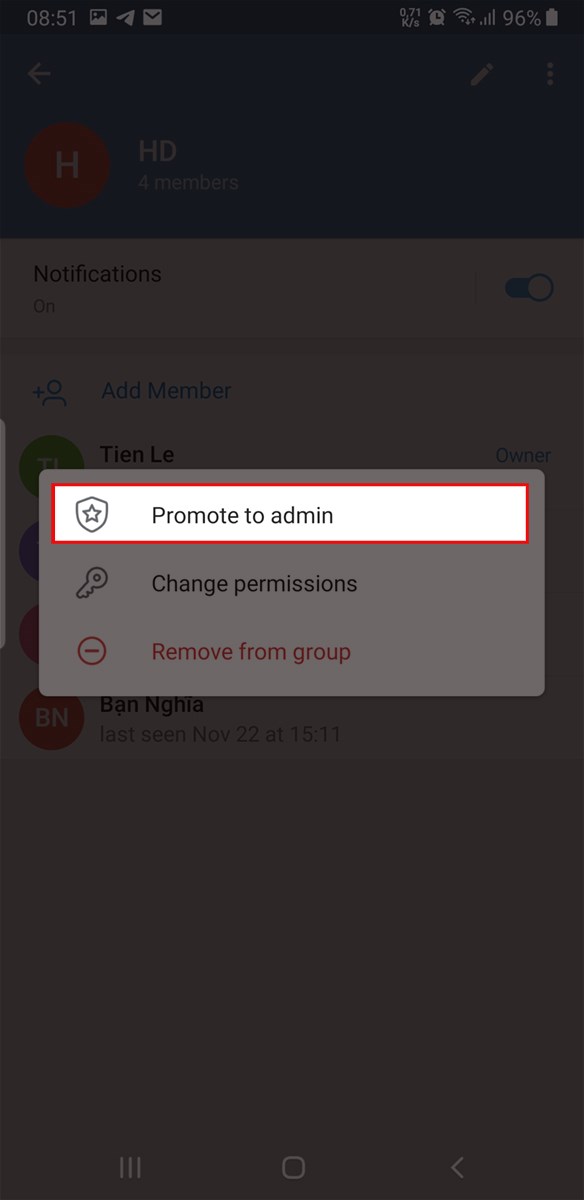
Chọn Promote to Admin
Để cho phép Admin có quyền làm gì thì bạn chọn vào quyền đó. Sao cho nút tròn hiện màu xanh, ngược lại thì nút tròn chuyển sang màu đỏ.
Admin (Quản trị nhóm) sẽ có các quyền:
- Change Group Info: Thay đổi thông tin nhóm.
- Delete Messages: Xóa các tin nhắn.
- Ban Users: Cấm thành viên.
- Invite Users via Link: Mời thành viên qua Link.
- Pin Messages: Ghim các tin nhắn.
- Add New Admins: Thêm thành viên mới.
- Send anonymously: Gửi ẩn danh.
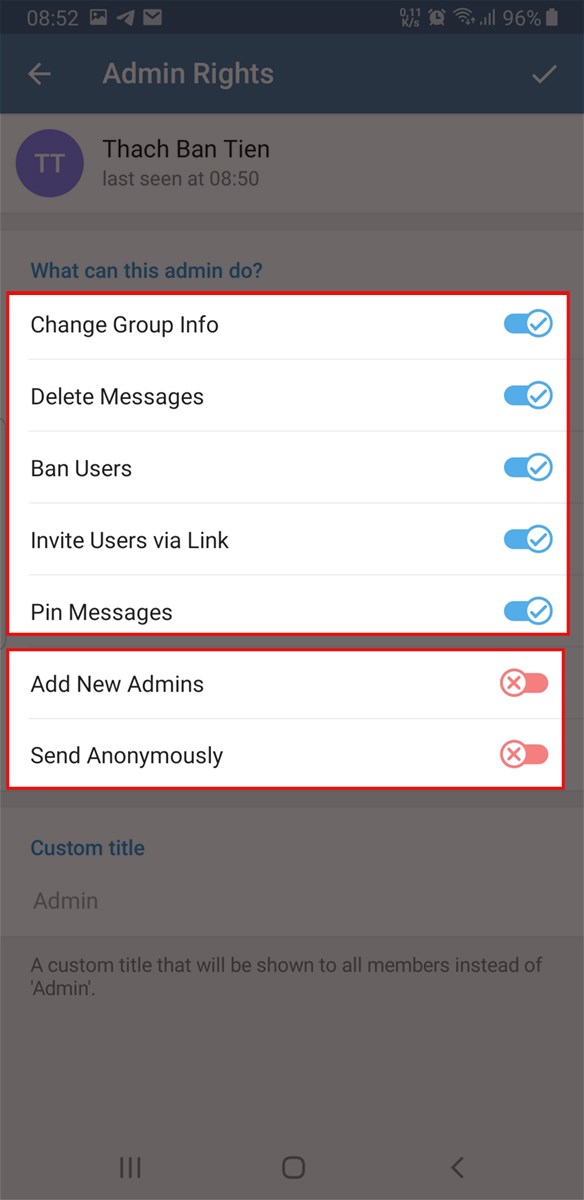
Cấp quyền sẽ hiện màu xanh, ngược lại sẽ là màu đỏ
Bước 7: Nhấn giữ tên thành viên mà bạn muốn thiết lập quyền, chọn Change permissions để thiết lập quyền User dành cho thành viên đó.
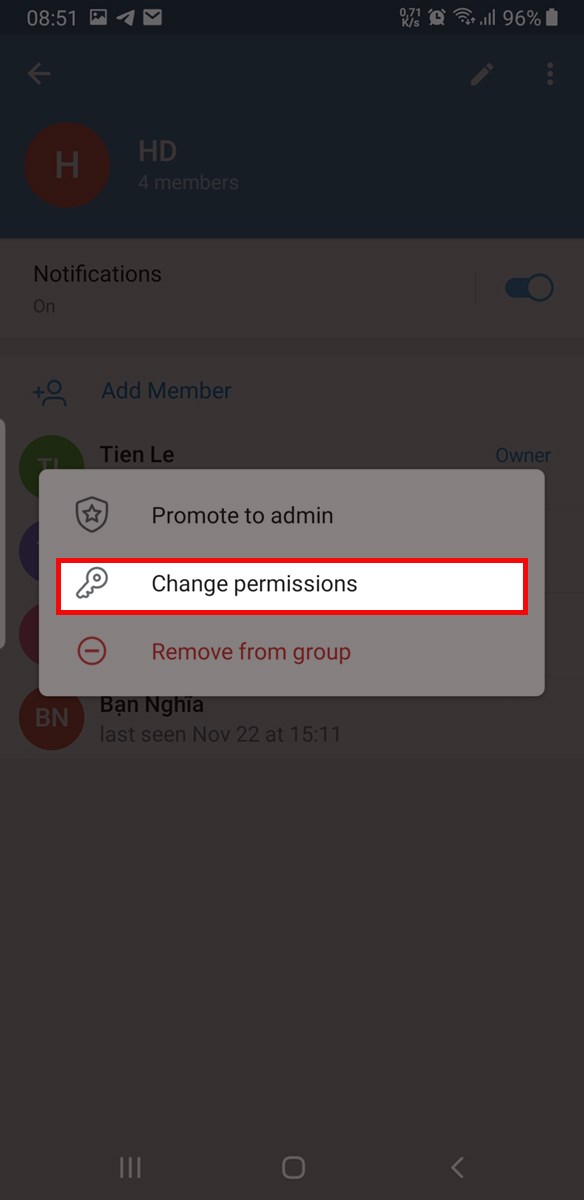
Chọn Change permissions
Để cho phép các quyền User mà người này có thể được làm thì bạn chọn vào quyền đó. Sao cho nút tròn hiện màu xanh, ngược lại thì nút tròn chuyển sang màu đỏ.
Các Users (Thành viên) sẽ có quyền:
- Send Messages: Gửi tin nhắn.
- Send Media: Gửi ảnh, video.
- Send Stickers & GIFs: Gửi stickers và gif.
- Send Polls: Gửi cuộc thăm dò ý kiến.
- Embed Link: Nhúng link.
- Add Users: Thêm thành viên.
- Pin Messages: Ghim tin nhắn.
- Change Chat Info: Thay đổi thông tin chat.
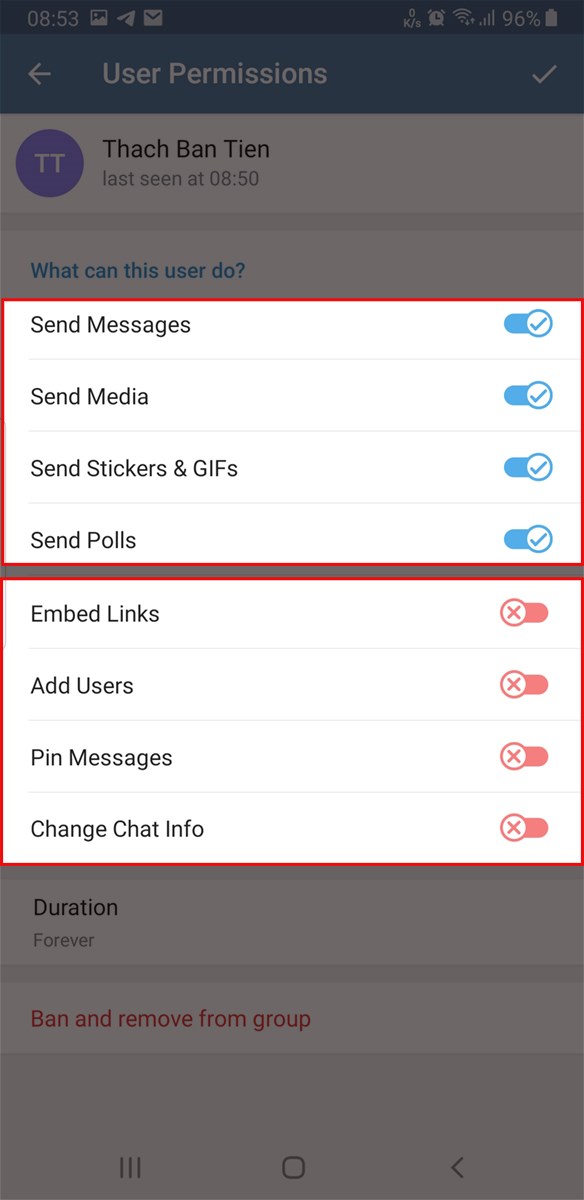
Cấp quyền sẽ hiện màu xanh, ngược lại sẽ là màu đỏ
2. Cách tạo kênh channel trên Telegram
Hướng dẫn nhanh:
- Mở ứng dụngTelegram > Chọn biểu tượng hình cây bút ở góc phải dưới cùng.
- Chọn New Channel > Chọn Create Channel > Thay đổi tên và hình đại diện cho channel.
- Chọn dấu √ ở góc phải phía trên cùng > Chọn loại kênh là công khai hay riêng tư tại mục Channel type > Tạo link truy cập cho kênh mới tạo tại mục Permanent link.
- Chọn dấu tick ở góc phải phía trên cùng > Chọn tài khoản mà bạn muốn thêm vào Channel.
- Chọn dấu mũi tên góc phải phía dưới cùng.
Hướng dẫn chi tiết:
Bước 1: Mở ứng dụng Telegram, chọn biểu tượng hình cây bút ở góc phải dưới cùng.
Chọn hình cây bút
Bước 2: Chọn New Chanel để tạo một kênh mới trên Telegram.

Chọn New Channel
Bước 3: Chọn Create Channel.

Chọn Create Channel
Bước 4: Thay đổi tên và hình đại diện cho channel, chọn dấu √ ở góc phải phía trên cùng để hoàn tất việc tạo kênh mới.
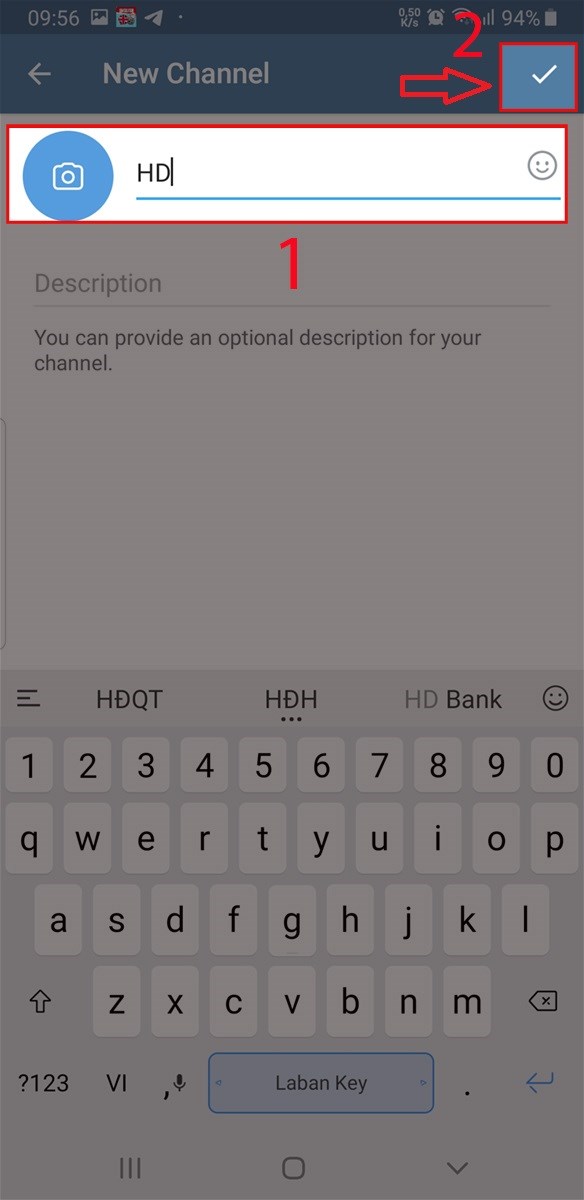
Thay đổi tên, hình ảnh và chọn dấu tick
Bước 5: Chọn loại kênh là công khai hay riêng tư tại mục Channel type, tạo link truy cập cho kênh mới tạo tại mục Permanent link.

Chọn thể loại kênh và tạo link truy vấn
Bước 6: Chọn tài khoản mà bạn muốn thêm vào Channel, chọn dấu mũi tên góc phải phía dưới cùng.
Như vậy, bạn đã tạo thành công xuất sắc Channel của mình rồi .
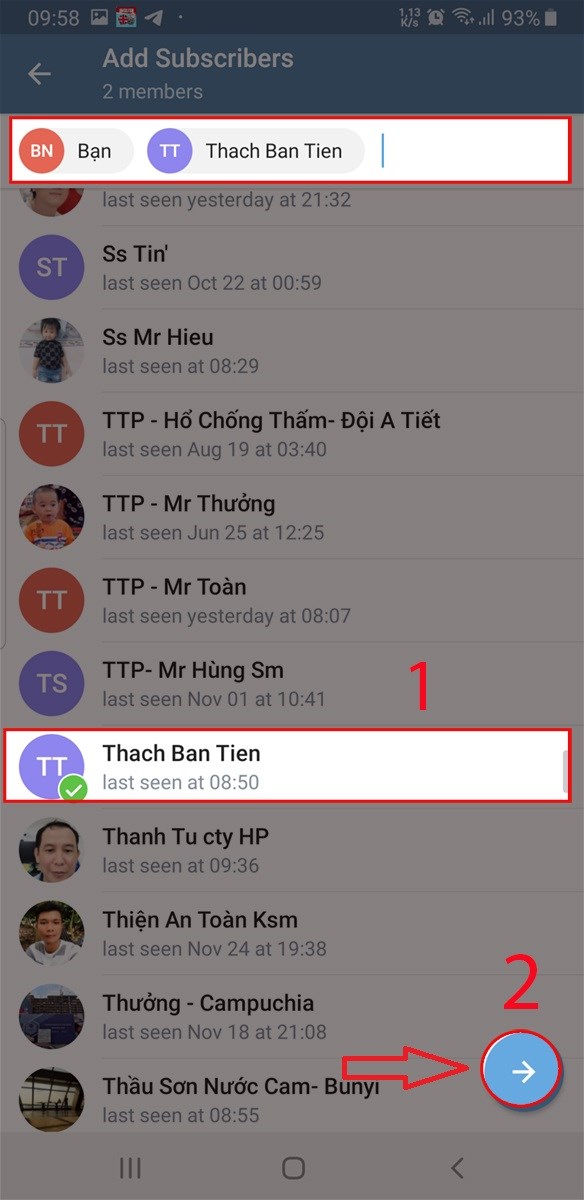
Thêm thông tin tài khoản và chọn dấu mũi tên
Cách thiết lập quyền của Admin và Users trên Channel Telegram tương tự như trong Group chat Telegram.
VIII. Cách tải sticker Telegram
1. Hướng dẫn nhanh
Mở ứng dụng Telegram > Mở tin nhắn bất kỳ và chọn mục Sticker > Chọn biểu tượng cài đặt ![]() ở dưới góc phải màn hình > Chọn Trending Stickers > Chọn bộ Sticker bạn muốn tải và bấm Add.
ở dưới góc phải màn hình > Chọn Trending Stickers > Chọn bộ Sticker bạn muốn tải và bấm Add.
2. Hướng dẫn chi tiết
Bước 1: Chọn vào mục Sticker ở trong tin nhắn bất kỳ.
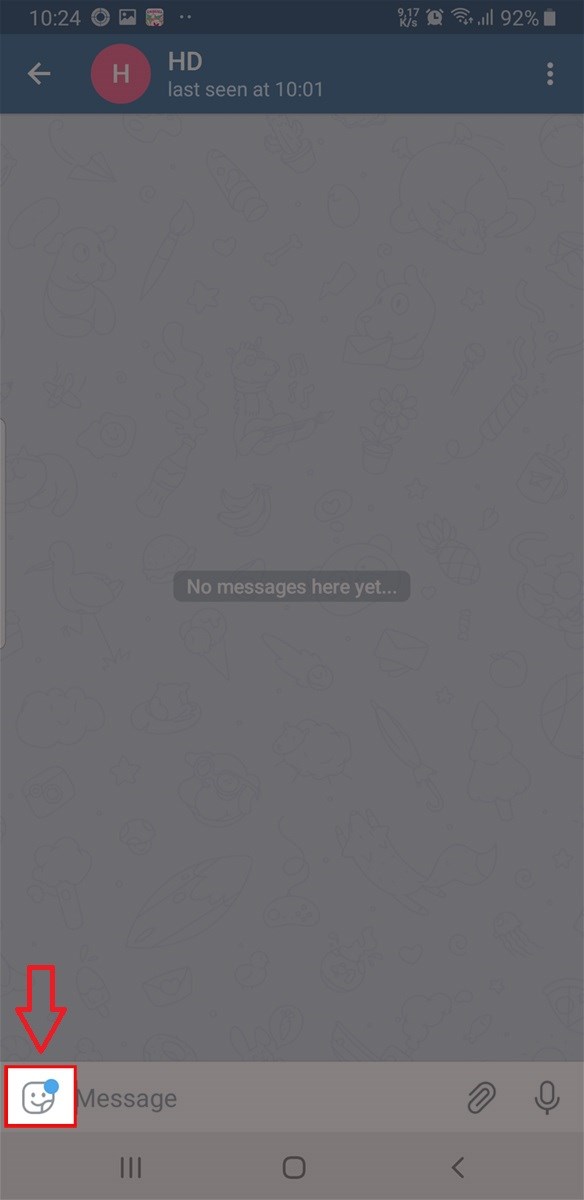
Chọn vào mục Sticker ở trong tin nhắn
Bước 2: Chọn vào biểu tượng cài đặt ở dưới góc phải màn hình.
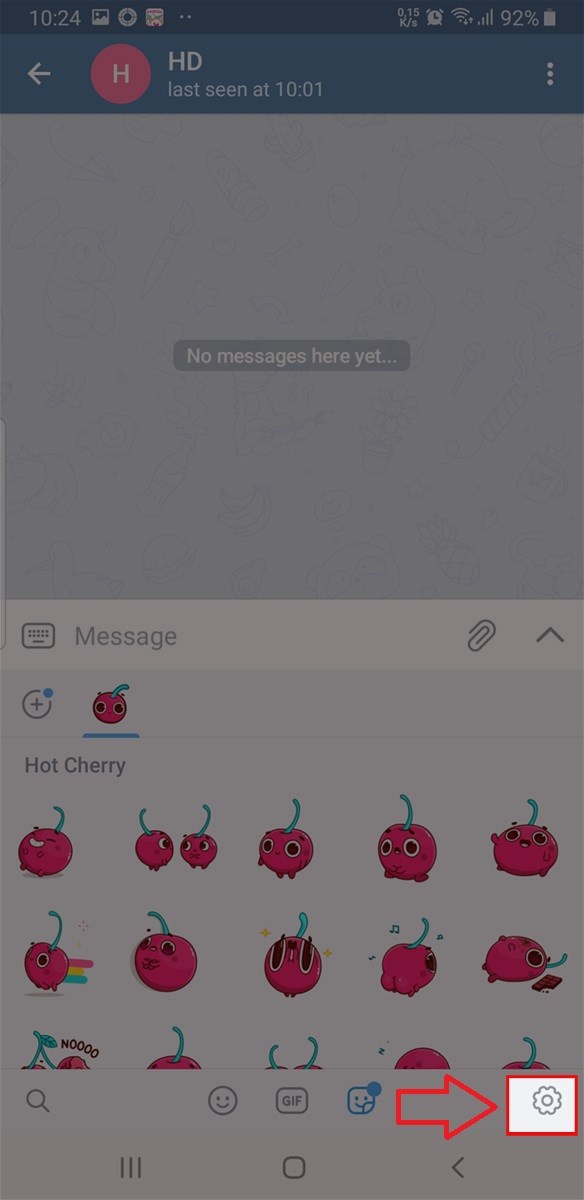
Chọn hình tượng thiết lập
Bước 3: Chọn Trending Stickers.
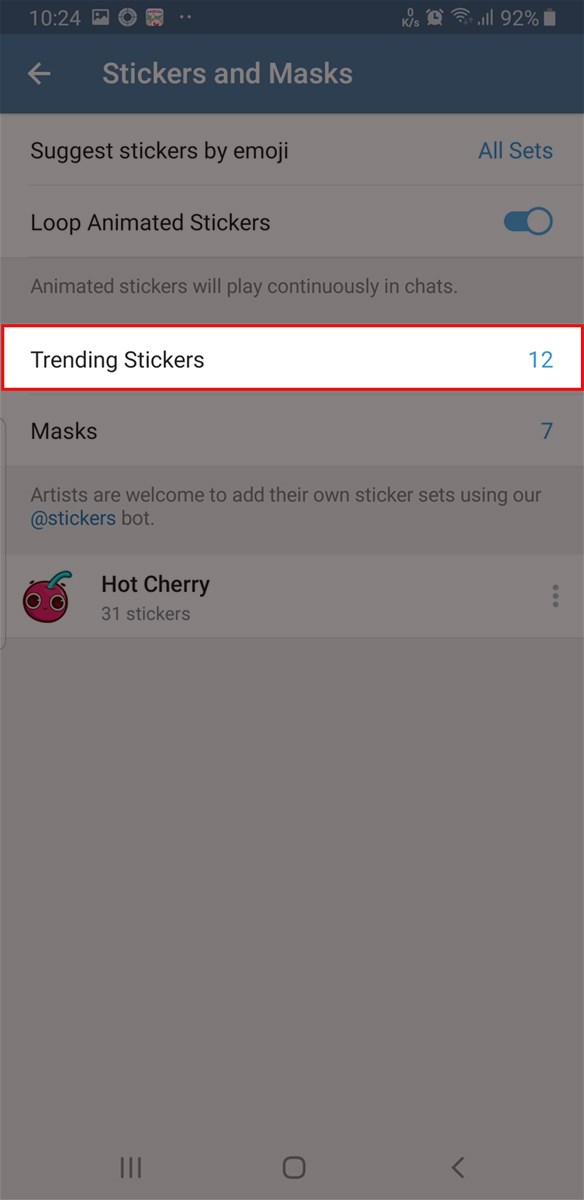
Chọn Trending Stickers
Bước 4: Chọn bộ Sticker bạn muốn tải và bấm Add.
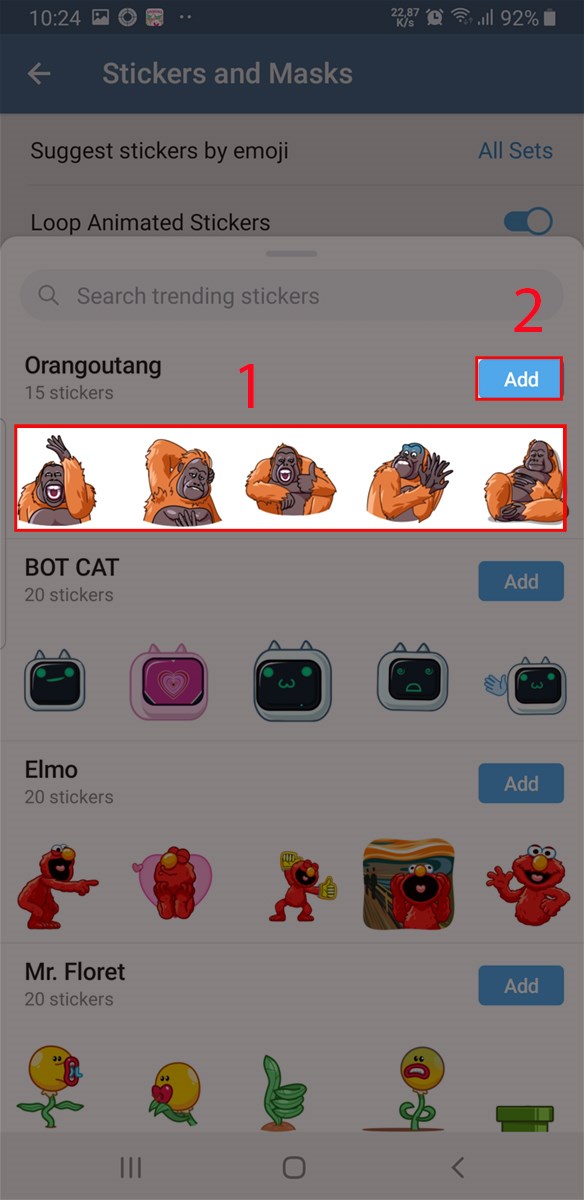
Chọn vào bộ sticker, xem hình và chọn AddNhư vậy, bạn hoàn toàn có thể sử dụng Sticker mình mong ước .Trên đây, là hướng dẫn từ A đến Z cách sử dụng Telegram. Hy vọng bài viết này sẽ có ích cho các bạn, hãy san sẻ cho bè bạn và người thân trong gia đình của bạn nếu thấy hay và đừng quên để lại phản hồi phía dưới nhé. Chúc các bạn thành công xuất sắc !
Source: http://wp.ftn61.com
Category: Hỏi Đáp



Để lại một bình luận